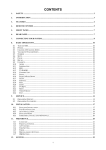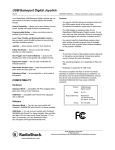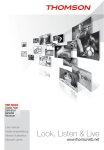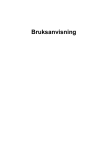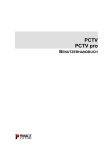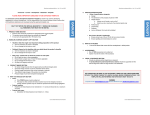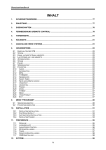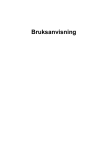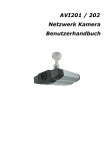Download Benutzerhandbuch Inhalt
Transcript
Benutzerhandbuch Inhalt Benutzerhandbuch Inhalt Benutzerhandbuch Inhalt INHALT 1. SICHERHEIT................................................................................................................................ 4 2. EINFÜHRUNG.............................................................................................................................. 4 3. FEATURES................................................................................................................................... 5 4. FERNBEDIENUNG....................................................................................................................... 6 5. FRONTANSICHT.......................................................................................................................... 8 6. RÜCKSEITE................................................................................................................................. 9 7. ANSCHLÜSSE............................................................................................................................ 10 7.1 ANSCHLIEßEN DER ANTENNE .............................................................................................................................. 10 7.2 ANSCHLIEßEN DES TV.......................................................................................................................................... 10 7.3 ANSCHLIEßEN DES NETZWERKKABELS................................................................................................................ 11 8. GRUNDLEGENDE BEDIENUNG............................................................................................... 12 8.1 EINSCHALTEN DES RECEIVERS............................................................................................................................. 12 8.2 AUSSCHALTEN DES RECEIVERS............................................................................................................................ 12 8.3 KANAL AUF /AB.................................................................................................................................................... 12 8.4 LAUTSTÄRKE AUF/AB .......................................................................................................................................... 12 8.5 ZAHLENTASTEN .................................................................................................................................................. 12 8.6 STUMM................................................................................................................................................................ 12 8.7 PAUSE................................................................................................................................................................. 12 8.8 RECALL................................................................................................................................................................ 12 8.9 BEVORZUGTE....................................................................................................................................................... 13 8.10 AUDIO.................................................................................................................................................................. 13 8.11 INFORMATIONEN TV/RADIO.................................................................................................................................. 13 8.12 EPG...................................................................................................................................................................... 13 8.13 TV / RADIO........................................................................................................................................................... 14 8.14 KANALLISTE......................................................................................................................................................... 14 8.15 SEITE AUF / SEITE AB........................................................................................................................................... 15 8.16 TELETEXT ........................................................................................................................................................... 15 8.17 UNTERTITEL......................................................................................................................................................... 15 8.18 TIME SHIFT.......................................................................................................................................................... 15 8.19 AUFZEICHNUNG ................................................................................................................................................... 16 8.20 MEDIA ................................................................................................................................................................. 18 8.21 SHORTCUT........................................................................................................................................................... 18 8.22 FINDEN ............................................................................................................................................................... 18 8.23 ZOOM ................................................................................................................................................................. 18 8.24 TV/SAT................................................................................................................................................................ 18 8.25 MENÜ.................................................................................................................................................................. 18 8.26 VIDEO FORMAT.................................................................................................................................................... 18 8.27 VERLASSEN......................................................................................................................................................... 19 9. DIENSTE..................................................................................................................................... 19 9.1 ORGANIZING-SERVICE .......................................................................................................................................... 19 9.1.1 GRUPPEN ......................................................................................................................................................... 19 9.1.2 OPTIONEN ........................................................................................................................................................ 20 9.1.3 BEWEGEN ......................................................................................................................................................... 20 9.1.4 SPERREN .......................................................................................................................................................... 20 9.1.5 LÖSCHEN ......................................................................................................................................................... 20 9.1.6 ÜBERSPRINGEN UND UMBENENNEN ................................................................................................................. 20 9.1.7 FINDEN ............................................................................................................................................................. 20 9.2 ORGANISIEREN DER FAVORITEN .......................................................................................................................... 21 9.2.1 FAV-LISTE ......................................................................................................................................................... 21 9.2.2 HINZUFÜGEN .................................................................................................................................................... 21 9.2.3 ENTFERNEN ...................................................................................................................................................... 21 9.2.4 BEWEGEN ......................................................................................................................................................... 21 -1- Benutzerhandbuch Inhalt 9.2.5 BENENNEN........................................................................................................................................................ 21 9.2.6 GRUPPE, OPTIONEN UND FUNKTIONEN FINDEN ................................................................................................. 21 10. MONTAGE ................................................................................................................................. 21 10.1 SATELLITEN-INSTALLATION ................................................................................................................................. 21 10.1.1 SATELLITEN ...................................................................................................................................................... 21 10.1.2 LNB-TYP ........................................................................................................................................................... 21 10.1.3 22K .................................................................................................................................................................. 22 10.1.4 0/12V ............................................................................................................................................................... 22 10.1.5 TONE BURST-MODUS ........................................................................................................................................ 22 10.1.6 DISEQC ............................................................................................................................................................. 22 10.1.7 MOTOR-EINSTELLUNG ...................................................................................................................................... 22 10.1.8 POLARITY ......................................................................................................................................................... 22 10.1.9 TRANSPONDER BEARBEITEN ............................................................................................................................ 23 10.1.10 EINZEL-SCAN .................................................................................................................................................. 23 10.1.11 TP-SCAN ......................................................................................................................................................... 23 10.1.12 AUTO-DISEQC ................................................................................................................................................. 23 10.1.13 BLINDSCAN .................................................................................................................................................... 24 10.2 SATELLITENFÜHRER............................................................................................................................................. 24 11. SYSTEM .................................................................................................................................... 24 11.1 SPRACHE ............................................................................................................................................................ 24 11.2 AV-CONTROL ....................................................................................................................................................... 25 11.3 NETZWERK-EINSTELLUNG ................................................................................................................................... 26 11.3.1 LAN NETZWERK ................................................................................................................................................ 26 11.3.2 WIFI-NETZWERK ............................................................................................................................................... 26 11.3.3 3G-NETZ ........................................................................................................................................................... 27 11.3.4 PING TEST ........................................................................................................................................................ 27 11.3.5 BEVORZUGTER SPEICHER ................................................................................................................................. 27 11.3.6 NETZWERK-PROXY............................................................................................................................................ 27 11.4 LOKALE ZEITEINSTELLUNG .................................................................................................................................. 27 11.5 TIMER ................................................................................................................................................................. 28 11.6 JUGENDSCHUTZ .................................................................................................................................................. 28 11.7 VERSCHIEDENE-EINSTELLUNGEN ........................................................................................................................ 29 11.8 SOFTWARE-UPGRADE .......................................................................................................................................... 30 11.8.1 UPGRADE VIA USB ............................................................................................................................................ 30 11.8.2 HTTP-UPGRADE ................................................................................................................................................ 31 11.8.3 FTP-UPGRADE ................................................................................................................................................... 31 11.8.4 BACKUP AUF USB ............................................................................................................................................. 31 11.9 STANDARDEINSTELLUNG .................................................................................................................................... 32 11.9.1 WERKSEINSTELLUNGEN ................................................................................................................................... 32 11.9.2 DER SENDER VON EINEM SATELLITEN ............................................................................................................... 32 11.9.3 ENTFERNEN ALLER KANÄLE .............................................................................................................................. 32 11.9.4 SPEICHERN DER STANDARDWERTE .................................................................................................................. 33 11.10 INFORMATIONEN ................................................................................................................................................. 33 12. MEDIA ....................................................................................................................................... 33 12.1 AUFZEICHNUNG ................................................................................................................................................... 33 12.2 FILM ................................................................................................................................................................... 34 12.3 ISO ...................................................................................................................................................................... 34 12.4 MUSIK ................................................................................................................................................................. 35 12.5 BILD .................................................................................................................................................................... 35 12.6 PVR-EINSTELLUNGEN .......................................................................................................................................... 36 12.7 DATENTRÄGER VERWALTEN ................................................................................................................................ 37 12.8 EBOOK ................................................................................................................................................................ 38 1 3. PLUG-IN .................................................................................................................................... 38 -2- Benutzerhandbuch Inhalt 14. SPIELE ...................................................................................................................................... 38 14.1 NATIVE 32 ........................................................................................................................................................... 38 14.2 SEGA ................................................................................................................................................................... 39 14.3 GAME STORE ....................................................................................................................................................... 39 15. ANWENDUNGEN ...................................................................................................................... 40 15.1 RSS ..................................................................................................................................................................... 40 15.2 YOUTUBE ............................................................................................................................................................ 40 15.3 DLNA .................................................................................................................................................................. 41 15.3.1 DMP ................................................................................................................................................................. 41 15.3.2 DMR ................................................................................................................................................................. 42 15.4 NET PHOTO ......................................................................................................................................................... 42 15.5 GOOGLE MAP ...................................................................................................................................................... 42 15.6 WETTER .............................................................................................................................................................. 43 15.7 NET RADIO .......................................................................................................................................................... 43 6. FEHLERBEHEBUNG ................................................................................................................ 44 1 17. TECHNISCHE DATEN .............................................................................................................. 45 -3- Benutzerhandbuch Inhalt 1. SICHERHEIT Dieser HD Receiver erfüllt die internationalen Sicherheitsstandards. Bitte lesen Sie die folgenden Sicherheitshinweise sorgfältig durch. Netzanschluss: 100 - 240V AC 50/60Hz ÜBERLASTUNG: Vermeiden Sie das überlasten von Steckdosen, Verlängerungskabeln oder Adapter, da dies zu einem Brand oder Stromschlag führen könnte. Zubehör: Verwenden Sie kein Zubehör, das nicht vom Hersteller empfohlen wird, da dieses Gefahren oder Schäden, am HD-Receiver verursachen könnte. Verbindung zum Satelliten-LNB: Vor dem anschließen oder trennen des LNB Kabels von der Satellitenschüssel zum Receiver, trennen Sie den HD Receiver vom Stromnetz. ANDERNFALLS könnte das LNB beschädigt werden. Flüssigkeiten: Halten Sie Flüssigkeiten jeglicher Art vom HD Receiver fern. Das Gerät darf nicht Tropf-oder Spritzwasser ausgesetzt werden. Behälter mit Flüssigkeiten, wie z. B. Vasen, dürfen nicht auf das Gerät gestellt werden. REINIGUNG: Trennen Sie den HD Receiver von der Steckdose, bevor Sie mit der Reinigung beginnen. Verwenden Sie einen leicht angefeuchtetes Tuch (keine Lösungsmittel), um den HD Receiver vom Staub zu befreien. LÜFTUNG: Die Schlitze auf der Oberseite des HD Receivers dürfen nicht abgedeckt werden, um eine ausreichende Belüftung des Geräts zu gewährleisten. Stellen Sie den HD Receiver nicht auf weiche Möbel oder Teppiche. Setzen Sie den HD Receiver keinen direkten Sonnenlicht aus oder stellen Sie ihn nicht in der Nähe einer Heizung. Stellen Sie keine elektronischen Geräte auf den HD Receiver. ANSCHLUSS AN DEN TV: Trennen Sie den HD Receiver vom Stromnetz vor dem anschließen oder trennen der Kabel zum TV. ANDERNFALLS könnte das Fernsehgerät beschädigt werden. Erdung: Das LNB-Kabel muss an der Satellitenschüssel geerdet werden. LAGE: Betreiben Sie den HD Receiver nur Innen, schützen Sie ihn vor Blitzschlag, Regen oder direkter Sonneneinstrahlung. 2. EINFÜHRUNG Vielen Dank für den Kauf des HD Receiver. Dieser HD Receiver ist voll kompatibel mit dem internationalen DVB-Standard und überträgt somit digitale Bilder, Sounds, Informationen (EPG) und Teletext. Jetzt können Sie bequem digital übertragene Musik, Nachrichten, Film-und Sport-Sendungen über Satellit in Ihrem Büro oder bei Ihnen zu Hause empfangen. Freuen Sie sich auf interessante Spiele die in diesen HD Receiver eingebettet sind. -4- Benutzerhandbuch Inhalt Im Service-Bereich «Suche» werden sowohl die automatische Service Suchmethode und der manuelle Suchmodus zur Verfügung gestellt. Außerdem wird DiSEqC 1.0, 1.2 und USALS unterstützt, so dass Sie auch motorisierte Antennen benutzen können. Sie können bis zu 10000 TV-und Radio-Dienste speichern und bearbeiten, um z.B. Ihre Favoriten, zu Sperren, Löschen, Verschieben und zu Sortieren. Das Menü ist sehr modern und unterstützt mehrere Sprachen. Alle Funktionen können via Fernbedienung genutzt werden. Der HD-Receiver ist einfach zu bedienen und anpassungsfähig für zukünftige Fortschritte. Bitte beachten Sie, dass neue Software, Funktionen des HD Receiver ändern könnte. Wenn Sie irgendwelche Schwierigkeiten bei der Bedienung des HD-Receiver haben, entnehmen Sie sie bitte den entsprechenden Abschnitten dieses Handbuchs, einschließlich der «Fehlerbehebung». Dieses Handbuch bietet nützlichen Informationen über die Verwendung des HD Receiver. 3. FEATURES • MPEG-Fully DVB-S / DVB-S2 (H.264) HD-konforme • 10000 Kanäle (TV und Radio) programmierbar • Blind Scan, Fast-Scan-Funktion und LCN • Mehrsprachige Menüführung mit TeleText-Unterstützung • Senderliste bearbeiten • Favoriten Kanalliste bearbeiten • True-Color On-Screen Display (OSD) • Vollständige Picture In Graphic (PIG) Funktion • Electronic Program Guide (EPG) für Sender-Informationen • Untertitel Unterstützung • Videotext durch VBI und Software-Emulation wird unterstützt • Jugendschutz für einzelne Kanäle oder Sendungen • Program und Sender Informationstransfer von Receiver zu Receiver • S / PDIF für digitale Audio-oder Dolby Digital-Bitstream-Ausgang • DiSEqC 1.0, 1.1, 1.2, USALS und Unicable • HDMI HD Video / Audio-Ausgang • USB 2.0 Host, USB-Hub, USB WiFi und USB 3G-Unterstützung • VFD Display für Service-Informationen • RTC (Real-Time-Clock) und NTP • Time Shift • Video Recording • Aufnahme eines Kanals und Time Shifting eines anderen Kanals • Conax Embedded • Full HD 1080p-Ausgabe via HDMI • Multi-Media-Unterstützung folgender Formate: TP, TRP, MTS, MPG, MPEG, VOB, MP4, MOV, 3GP, Xvid, SWF, RM, RMBV, AVI, MKV, TS, DivX, WMV, M2TS, FLV, DAT, ASF und IOS • YouTube, Internet Radio, DLNA, SAMBA, Yupoo, Picasa, Flickr, Google Map, Wettervorhersage und RSS • Netzwerk-Proxy-Unterstützung • 300 lokale und mehr als 600 Spiele im Game-Store • Web-TV und Handy-Remote-Funktion • Software Upgrade via USB, RS232 oder Internet • Endlose Möglichkeiten durch Plug-In-Unterstützung -5- Benutzerhandbuch Inhalt 4. Fernbedienung POWER-Taste Um den Receiver in den Standby Modus zu schalten MUTE Dient zum Aktivieren oder Deaktivieren der Lautstärke ZAHLENTASTEN Wird verwendet, um Kanäle auswählen oder Parameter einzugeben TV / RADIO schaltet zwischen TV-und Radio-Modus. (ZOOM) Drücken Sie Taste Zoom (X1 bis X16) RECALL Zurück zum vorherigen Menü oder Status. TV / SAT schaltet zwischen TV-und Sat Modus. INFO Um den Sender-Status oder verschiedene Informationen zum laufenden Programm anzuzeigen. EPG (Electronic Program Guide) Zeigen Sie den Programme Guide auf dem Bildschirm, wenn verfügbar. MENU Zeigt das Hauptmenü, oder geht zurück zum vorherigen Menü oder Status. EXIT Abbrechen einer Auswahl und zum schließen eines Menü’s. OK Um einen Menüpunkt auszuwählen, oder einen Eintrag aktualisieren. < > KEY Um die Lautstärke einzustellen, oder um den Cursor nach links oder rechts im Menü zu bewegen. ^ V KEY Um den Kanal zu wechseln, oder um mit den Cursor nach oben oder unten im Menü zu navigieren. PAGE / PAGE So verschieben Sie den Cursor auf die nächste oder vorherige Seite im Menü oder Senderliste. REC Aufzeichnungsbeginn (Record-Funktion) TELETEXT Zeigt Videotext-Informationen des aktuellen Kanals (wenn unterstützt) Untertitel Untertitel anzeigen. UHF Falls Ihr Fernsehgerät über HF-Modulator (UHF) angeschlossen ist, wählen Ausgangskanalnummer zwischen CH21 und CH69 mit nach oben und unten drücken. FIND finden Sie Kanäle sortierte nach Anfangsbuchstaben TIMER Drücken Sie Einstellungen > Timer-Taste navigieren Sie zum Timer. -6- Benutzerhandbuch Inhalt V.FORMAT Drücken Sie P+/ P-Taste, um den Display-Modus zu wechseln “Auto-> TV <-> 480i-> 480p -> 576i-> 576P> 720p-50-> 720p-60->720P-60-> 1080i- 50 -> 1080i-60 -> 1080p-50-> 1080p-60 “. FAV (FAVORITEN) Zeigt Ihnen ihre bevorzugten Kanäle MEDIA Drücken Sie diese Taste, um das Media-Menü direkt aufzurufen. AUDIO (Red Key) Audio Einstellungen, um den Audio-Modus zu wählen, Links, Rechts, Stereo, Mono. OPTION (GRÜN TASTE) zeigt NVOD Informationen des aktuellen Kanal (wenn unterstützt) SAT zeigt die Liste der Satelliten im TV-Modus Shortcut Drücken Sie diese Taste, um Anwendungs-und Media-Funktionen direkt aufzurufen USB Um die USB-Festplatte sicher zu entfernen. TMS (Time Shift) Drücken Sie diese Taste, um Time Shift Infoleiste anzuzeigen Play Um die MP3-, JPEG-oder aufgezeichnete Dateien abzuspielen. Stoppen Um die Time Shift Aufnahme oder MP3/JPEG zu stoppen. PAUSE Wird verwendet, um die Freeze-Funktion zu wählen. Drücken Sie einmal, um das Bild auf dem Bildschirm einzufrieren. Um schneller Rücklauf zu starten. Um Fast Forward-Funktion zu starten. Goto Wählen Sie die besondere Zeit, um während der Wiedergabe von Videos und Rekord-Dateien abzuspielen. Wiederholen Um die Einstellung der Repeat-Modus des Video-, MP3-und Bild-Spieler. A B Um die Einstellung der Wiederholung Bereich der Video-und MP3-Player. Lesezeichen Um die Position spielen markieren / PREV / NEXT Schalten Sie die Vorschau oder die nächste Datei im Wiedergabemodus -7- Benutzerhandbuch Inhalt 5. Frontansicht OK MENU CA Slots USB Port VFD Display VOL +/- CH +/- STANDBY Switches between operation and standby modes POWER-TASTE: Um den Receiver in den Stand-by zu schalten Menü-Taste: Um in das Hauptmenü zu gelangen. KEY: Um die Lautstärke einzustellen, oder um den Cursor nach links oder rechts im Menü zu bewegen. KEY: Um den Kanal zu wechseln, oder um den Cursor nach oben oder unten im Menü zu bewegen OK Taste: Um TV / Radio-Programmliste zu sehen, oder im Menü zu bestätigen. Remote Sensor: Erkennt das Infrarot-Signal von der Fernbedienung POWER-Anzeige: Leuchtet auf, wenn der Receiver in Standby-Modus geschaltet ist. Signalanzeige: Wenn empfangene Signal ist stark, das Signal-Anzeige leuchtet. Card Slot: CA-Schnittstelle für Conax Smartcard Common Interface: Schnittstelle für Conditional Access-Module (CAM) USB: USB 2.0,zum anschließen von USB-Festplatten oder Flash-Disk Speichermedien Anzeige: (VFD-Typ) Zeigt den Betriebszustand des Receiver’s an Halten Sie die Smartcard waagerecht mit dem Chip nach oben. Dann setzen Sie die Smartcard in den Steckplatz. -8- Benutzerhandbuch Inhalt 6. Rückseite SPDIF Connect to the audio system using an S/PDIF cable (digital audio) ETHERNEN Service port RS232 Connect to the receiver using a computer cable LNB IN 13/18V 400 mA MAX Connect a satellite antenna cable AUDIO Connect to the TV or VCR using an RCA cable VIDEO Connect to the TV or VCR using an RCA cable TV Connect to the TV using a TV SCART cable POWER Powers on/off O/12V 50 mA Peripheral 12v power supply USB Port Connect to the USB storade device HDMI Connect to the TV using an HDMI cable Bitte beziehen Sie sich auf das Bild oben für alle möglichen Anschlüsse Ihres Receivers. Schließen Sie das Gerät an die Steckdose, wenn alle Anschlüsse hergestellt sind und überprüft wurden. Ihre Konfiguration kann je nach Modell variieren. Hauptschalter: Um den Receiver Ein / Aus zuschalten. (Stromlos) LNB IN 13/18V 400mA MAX: Dieser Anschluss ist das Koaxialkabel vom LNB Ihrer Sat-Schüssel. VIDEO OUT: Diese Cinch-Buchse wird verwendet, um ein externes Videogerät anzuschließen. AUDIO R / L: Diese RCA-Anschlüsse verwendet werden, um externe Audio Verstärker oder Systeme anzuschließen. S / PDIF: Digital Audio-Schnittstelle, AV-Verstärker zu S / PDIF Eingang zu verbinden. HDMI: Audio-und Video-Ausgang für Fernseher mit HDMI-Eingang Jack nur eingestellt werden. RS 232: (SERIAL PORT) Diese wird verwendet, um Ihren Receiver mit einem Computer über ein serielles Kabel zu verbinden. USB Anschluß: Für USB 2.0 Host, USB-Festplatte oder Flash-Disk Speicher Medien. Scart: Dieser wird verwendet, um Ihren Fernseher über SCART-Kabel anzuschließen. RF OUT: Dies ermöglicht den Anschluss zu einem anderen Empfänger. (Optional) RF IN: Dieser Anschluss wird für das Koaxialkabel aus terrestrischen Antenne benötigt. (Optional) Ethernet: Netzwerk-Port, damit können Sie eine neue Software aus dem Internet laden. -9- Benutzerhandbuch Inhalt 7. Anschlüsse TV 7.1 Anschließen der Antenne Schließen Sie einen oder zwei Satelliten-Koaxialkabel von der Sat-Schüssel zum LNB IN. Motor-System (DiSEqC 1.2) Verbinden Sie ein Ende des Koaxialkabels an den LNB IN-Anschluss des Receivers und das andere Ende an den REC oder Receiver Anschluss am DiSEqC 1.2 Motor. Verbinden Sie das Koaxialkabel vom LNB mit dem LNB-Anschluss am DiSEqC 1.2 Motor. Alle unsere Receiver sind so konzipiert, das sie DiSEqC 1.0 und DiSEqC 1.2 kompatibel sind. Es können mehrere Antennen an den Receiver gleichzeitig angeschlossen werden. Wenn Sie zwei oder mehr feste Antennen haben, dann empfehlen wir Ihnen einen DiSEqC 1.0-Schalter. Verbinden Sie das Koaxialkabel vom ersten LNB mit dem LNB 1 oder LNB A Eingang des DiSEqC-Schalter. Machen Sie dasselbe für alle anderen LNBs, die Sie haben. Schließen Sie das eine Ende des Koaxialkabels an den HF-Ausgang des DiSEqC-Schalter, Schließen Sie das andere Ende an die LNB IN-Buchse am Receiver. Zu Ihrem Digital-Receiver, können Sie folgende Verbindung herstellen, entweder eine einzelne Satellitenantenne (direkt) oder auch von einer LNB Multi-Feed Anlage 7.2 Anschließen des TV 1. TV mit dem HDMI-Anschluss Für die beste Bildqualität, verbinden Sie den Receiver und das Fernsehgerät mit einem HDMI-Kabel. 2. TV mit dem SCART-Anschluss: Für eine gute Bildqualität, verbinden Sie den Receiver und das Fernsehgerät mit einem SCART-Kabel. 3. TV mit dem AV-Anschluss: Zur Ausgabe von Video und Audio, verbinden Sie den Receiver und das Fernsehgerät mit einem AV-Kabel. - 10 - Benutzerhandbuch Inhalt External Audio / Hi-Fi-System Um ein externes Audio Hi-Fi-System zu verbinden, wurde der Receiver mit zwei Cinch-Anschlüsse ausgestattet, diese befinden sich an der Rückseite des Receivers und sind mit Audio L und R. markiert. Schließen Sie ein Stereo-Cinch-Kabel vom AUDIO L, R-Buchsen auf der Rückseite des Receivers an die LINE, Hinweis: 1) Bei Verwendung des digitalen Audiosystems an dem Receiver mit einem S / PIF-Kabel für Audio. AUX, SPARE oder EXTRA und Eingangsbuchsen am Hi-Fi-System. 2) Verbinden Sie Ihren Fernseher direkt an den Audio / Video-Ausgang des Receiver dieses gewährleistet eine bessere Bildqualität und besseren Fernsehgenuss. 7.3 Anschließen des Netzwerkkabels 1. Anschließen an das LAN: Verbinden Sie ein Ende des Ethernet-Kabels an den Receiver und das andere Ende an den LAN-Router. 2. Verbindung per Wi-Fi Adapter (Wireless LAN): Sie können Ihr Netzwerk über einen Wi-Fi Router oder DSL / Kabelmodem erreichen. a. Stecken Sie den WLAN-USB-Dongle an den USB-Port. (Separater Kauf erforderlich) b. Legen Sie die Optionen für ihr Netzwerk fest. 1. a.i.1. Netzwerk Name (SSID): Wählen Sie den Netzwerknamen Ihres Wi-Fi Zugangspunkt aus der Liste. a.i.2. 2. Sicherheitstyp (WEP): Dieses Produkt unterstützt WEP 40/128bit ASCII und WEP 40/128bit HEX. Die Sicherheitstyp des Wi-Fi Netzwerk’s und der Receiver müssen auf den gleichen Typ eingestellt werden. a.i.3. 3. Passwort: Geben, Sie das Kennwort ein für Ihren Zugangspunkt. Geben Sie das gleiche Kennwort in das Wi-Fi-Einstellungsmenü. 3. Verbinden mit dem 3G: Verbinden Sie das Netzwerk über die 3G-Karte. Stecken Sie den USB-3G Adapter ein. Hinweis: 1) Stellen Sie sicher, der Abstand zwischen dem Wi-Fi Access Point und dem Receiver nicht allzu weit entfernt ist. Dies kann zur Senkung, und der Qualität der Leistung führen. 2) Es wird empfohlen, einen Wireless-USB-Dongle zu kaufen der folgenden Chipsatz enthält: RT3070, RT5370. Andere Produkte können unter Umständen nicht funktionieren oder garnicht reagieren. 3) Es wird empfohlen, ein 3G-USB-Dongle von Huawei zu kaufen der folgenden Chipsatz enthält: E1750, E1550, E367, E1752, E173, EC122, EC156. Andere Produkte können unter Umständen nicht funktionieren oder garnicht reagieren. 4) Wir empfehlen aber, die direkte LAN Netzwerkverbindung. - 11 - Benutzerhandbuch Inhalt 8. Grundlegende Bedienung ten Sie den Receiver in den Standby-Zustand. 2. Im Standby-Zustand, Drücken Sie die [Power] Key wieder und holen Sie das Gerät zurückin den Live-TV Modus. 3. Sie können auch das Gerät stromlos setzten, in dem Sie das Gerät am Hauptschalter ausschalten. 8.1 Εinschalten des receivers Um das Gerät einzuschalten schalten Sie den Hauptschalter auf der Rückseite auf EIN. Wenn der Receiver das erste Mal verwendet wird, wird der erste Kanal von der Standard Kanalliste angezeigt. Wenn der Receiver nicht zum ersten Mal angeschaltet wird, wird der zuletzt gesehene Kanal der vor dem Ausschalten aktiv war automatisch eingestellt. 8.3 Kanal Auf / Ab Im Vollbildmodus, Drücken Sie die [CH + / CH-], um Kanal zu wechseln. Häufig gestellte Fragen Die Macht meiner STB wurde eingeschalten, ist jedoch nicht im Standby-Modus , es wird auf dem Bildschirm nichts angezeigt und in einer Box steht „kein Signal“. A: Stellen Sie sicher, dass das TV-Gerät auf den richtigen Video-Eingang (nicht die TV-Kanäle) eingestellt wurde. Zum Beispiel, wenn Sie das Gerät mit dem Video1 Eingang des TV-Geräts angeschlossen haben, muss das TV-Gerät zu Video1 geschaltet werden. 1. Der Kanal, den Sie wählen, ist nicht auf Ihrem aktuell gewählten Satelliten verfügbar. Die Lösung ist einfach: Kanal zu wechseln. 2. Das Signal des aktuellen TV-Kanal ist zu schwach. Sie können versuchen, zu einem Kanal zu wechseln der ein stärkeres Signal hat und wechseln nochmal zurück. Führen Sie einen erneuten Sendersuchlauf durch, und informieren sich ob die Transponderdaten des Kanals die richtigen sind. (evtl. hat sich der TP Platz geändert) Wenn die Probleme weiterhin bestehen, wenden Sie sich bitte an Ihren Händler oder andere Fachleute für den technischen Service. 8.2 Αusschalten des receivers 1.Drücken Sie den [Power] Key damit versetz- 8.4 Lautstärke auf/ab Im Vollbildmodus, Drücken Sie die [VOL + / VOL-], um die Lautstärke einzustellen. 8.5 Zifferntasten Im Vollbildmodus verwenden Zifferntaste auf der Fernbedienung, um Kanal zu wechseln. 8.6 Stumm 1. Drücken Sie die [MUTE]-Taste, um den Ton stumm zu stellen. Am Bildschirm wird „mute OSD“ angezeigt. 2. Drücken Sie die [MUTE]-Taste erneut, um Ton wieder einzuschalten. 3. Drücken Sie die [Exit]-Taste, um das aktuelle Fenster zu verlassen. 8.7 Pause 1. In Wiedergabe-Modus die Taste [Pause] drücken, wird das Bild angehalten werden, 2. Drücken Sie die [Pause]-Taste oder [PLAY]-Taste erneut, wird das Bildschirm Bild und das aktuelle Spiel Bild übersprungen und der Ton des Kanals spielt entsprechend. 8.8 Recall 1. Drücken Sie die [RETURN]-Taste und es wird direkt zum vorherigen Kanal umschalten. 2. In dem Fenster “Favoritenliste” können Sie - 12 - Benutzerhandbuch Inhalt durch Drücken Highlight bewegen [Kanal Auf / Ab] Taste, um Lieblings-Kanäle wählen. Ereignis, um Timer-Liste direkt aufzeichnen, indem Sie [gelb]-Taste. 8.9 Bevorzugte 1. Wenn im Vollbildmodus [FAV]-Taste gedrückt wird, wird ein Fenster der “Favoritenliste” auf der linken Seite des Bildschirms angezeigt, die Sie unten sehen. 2. In dem Fenster «Favoritenliste» können Sie die Stumm [Links / Rechts] zur Favoriten-Gruppen auswählen durch Drücken von [P-/ P +]-Tasten. 3. In dem Fenster «Favoritenliste» können Sie die Tasten (Rechts/Links) drücken, um die Bevorzugten-Gruppen zu wählen. Die [P-/ P +]-Tasten können die Funktion „Seite nach oben/Seite nach unten“ umsetzen. 8.10 Audio 1. Im Vollbildmodus können Sie die [AUDIO] Taste die «Audio»-Fenster auf dem Bildschirm öffnen. Sie den Audio-Modus mit der [Volume Up / Volume Down] 3. Modus: Links / Rechts / Stereo / Mono 8.11 Informationen TV / RADIO Im Vollbildmodus, Drücken Sie die [INFO] Taste einmal, können Sie die EPG-Informationen des aktuellen Kanal sehen. Drücken sie zwei mal auf die EPG-Taste , können Sie alle Parameter des aktuellen Kanals sehen, wie unten. 8.12 EPG 1. Die STB verfügt über einen elektronischen Programmführer (EPG), dies ermöglicht Ihnen die Navigation durch alle möglichen Programme. Der EPG liefert Informationen über das aktuelle Programm und Start-und Endzeiten für alle verfügbaren Sender. Drücken Sie die [EPG]-Taste, um EPG-Bildschirm. 2.Drücken Sie die [Rot]-Taste, um zwischen den verschiedenen Display-Moden: Now EPG, Next EPG, Mehr-und Zeitplan, auszuwählen, wie z.B das folgende Bild. 2. Sie können die Tonspur mit der Taste ändern [Kanal Auf / Ab]-Taste und ändern - 13 - Benutzerhandbuch Inhalt 8.13 TV / RADIO Im TV-Modus kann die Taste [TV / RADIO], um Radio-Modus zu wechseln. Im Radio-Modus, drücken Sie die Taste [TV / RADIO], um den TV-Modus zu wechseln. 8.14 Kanalliste 1. Im Vollbildmodus können Sie [OK] drücken, um die Kanalliste anzuzeigen. 3. Drücken Sie die [Grün]-Taste können Sie die Timer-Liste aufrufen, löschen oder die Timer-Ereignisse bearbeiten. 4. In EPG-Menü, wenn Sie ein Ereignis auswählen, das hohen Wert hat, können Sie dieses Ereignis, in der Timer-Liste direkt aufzeichnen, indem Sie die [gelb]-Taste drücken. 2. Drücken Sie die [Red]-Taste, um den Display-Modus zu ändern. Unter Now EPG, Next EPG, Mehr-Gruppen kann das folgende Bild angezeigt werden. 5. In EPG-Menü, drücken Sie [Exit], um den EPG-Bildschirm zu schließen. - 14 - Benutzerhandbuch Inhalt 3. Drücken Sie die [Gelb]-Taste, um Details für EPG Jetzt anzuzeigen. ten Senderplatz, und drücken Sie erneut die [OK] - Taste, um die Auswahl zu bestätigen. 6. Die fünf Möglichkeiten zum Sortieren sind: • Standard: Sortierung nach Sendersuchlauf. • FTA: Sortiert Kanäle nach freie und verschlüsselte Sender. Freie Kanäle werden in der Kanalliste oben und verschlüsselte Kanäle werden am Ende der Kanalliste angezeigt. • Verschlüsselte: Sortiert Kanäle nach freie und verschlüsselte Sender. Verschlüsselte Kanäle werden in der Kanalliste oben und freie Kanäle werden am Ende der Kanalliste angezeigt. • A bis Z: Sortierung in alphabetischer Reihenfolge, ignoriert das “$”-Symbol. • Z nach A: Sortierung in alphabetischer Reihenfolge, ignoriert das “$” Symbol. 7. Drücken Sie die [Auf/ Ab]-Taste um auszuwählen, und Drücken Sie die [OK]-Taste, um den markierten Kanal zu spielen. 8. Drücken Sie die [Auf / AB]-Taste, um nach oben und unten zu blättern. 9. Drücken Sie die [Exit] um die Senderliste zu verlassen. 4. Drücken Sie die [Grün]-Taste dann bekommen Sie folgende Auswahl: Den aktuellen Timer des Senders, wie FAV / Sperren / Liste aufzurufen, zu löschen oder zu bearbeiten Überspringen / Löschen / Umbenennen. 8.15 Seite auf / seite ab In Kanalliste können die [CH + / CH-] benutzen um Seiteweise nach oben und unten in der Senderliste zu blättern. 5. Drücken Sie die [Blau]-Taste zum öffnen des “Sortieren”-Fensters. 8.16 Teletext 1. Durch drücken der [TTX]-Taste im Vollbildmodus (Live-TV Modus) können Sie Teletext-Seite des aktuellen Kanals aufrufen. Der Receiver unterstützt VBI und OSD Teletext-Formate. 2. Wenn der Kanal keine Teletext-Informationen hat, wird Ihnen “Keine Teletext!” auf dem Bildschirm angzeigt. 8.17 Untertitel 1. Durch drücken der [SUBTITLE]-Taste im Vollbildmodus (Live-TV Modus), können Sie die Sprache des Untertitels des Kanals einstellen oder diesen “AUS” stellen. 2. Wenn Sie die Option “Auto” im Untertitelmenü als auswahl getroffen haben, werden die Untertitel automatisch gezeigt. Es gibt fünf Arten von Sortier-Möglichkeiten. Sie können die [CH + / -] benutzten, zum Markieren Drücken Sie die [OK]-Taste, bewegen nun Ihren Sender auf den von Ihnen gewähl- 8.18 Time Shift Wenn Sie eine USB-Festplatte/Stick anschließen und Sie haben die Timeshift-Funktion in PVR - 15 - Benutzerhandbuch Inhalt Einstellungsmenü, mit der Option “Auto” gewählt, wird Time Shift-Aufnahme automatisch gestartet. Haben Sie die Option “Pause” im Menü gewählt, beginnt die Timeshift Aufnahme erst nachdem Sie die “Pause”-Taste gedrückt haben.Bei Programmwechsel wird diese gestoppt und beginnt wiederrum erst nach betätigen der “Pause”-Taste. Sie können die [info] drücken, um die Time Shift Infoleiste wie unten anzeigt anzeigen lassen. Time Shift 1. In dieser Info-Leiste sehen Sie die Spielzeit und den freien Speicherplatz der aktuellen USB-Festplatte/Stick. Sie, Wählen Sie “Ja”, um Time Shift zu stoppen oder “Nein” um die Time Shift Aufnahme weiter zu sehen. 8.19 Aufzeichnung Wenn Sie eine Verbindung die USB HDD, können Sie die folgenden Funktionen ausführen. Wenn Sie die [ ] Drücken, um Aufnahme-Funktion zu starten, wie im folgenden Bild: Einen Moment später wie im folgenden Bild: 2. Sie können die Taste “ “ zum pausieren des Video’s und Drücken Sie die [ ]-Taste, um das Video noch einmal ansehen. 3. Sie können die [ ] oder [ ] zum schnellen Rücklauf oder schnellen Vorlauf verwenden. 4. Sie können die [A B “Repeat”]-Taste, um einen Wiederholungsbereich der Wiedergabe auszuwählen. 5. Drücken Sie die [ ] um direkt zum LiveTV Modus zu gelangen und die “Timeshift” Wiedergabe zu verlassen. 6. Drücken Sie die [ EXIT ]-Taste um die Timeshift Aufnahme anzuhalten, eine Pop-up Nachricht wie unten fragt - 16 - 1. Drücken Sie die [EXIT]-Taste, um die Aufzeichnung zu beenden. Infoleiste und Drücken Sie die [INFO]-Taste, um die Infoleiste erneut anzuzeigen. 2. Sie können die [INFO]-Taste drücken, um in die Dateiliste zu wechseln, in dieser Liste können Sie die [Auf /AB]-Taste benutzen, um eine aufgenommene Datei zur Wiedergabe auszuwählen. Die aktuelle Aufnahme wird während der Wiedergabe der aufgenommene Datei fortgesetzt. Benutzerhandbuch Inhalt 3. Drücken Sie die [ INFO ]-Taste erneut, um die Einstellung der Aufzeichnungsdauer zu bearbeiten. 4. Sie können die [ ]-Taste benutzen um das Video zu pausieren und die [ ]-Taste, um das Video noch einmal ansehen. 5. Sie können die [ ] oder [ ] zum schnellen Rücklauf oder schnellen Vorlauf verwenden. 6. Sie können die [ ]-Taste, um den Live-TV Modus zu sehen oder drücken Überspringen [ ] um den Beginn der Aufzeichnung zu überspringen. 7. Sie können die [A B “Repeat”]-Taste, um einen Wiederholungsbereich der Wiedergabe auszuwählen. Aufzeichnung 8. Wenn Sie eine Datei wiedergeben möchten können Sie die [Repeat] benutzen. Sie können auch die [links / rechts] oder [GO TO]-Taste überspringen drücken, um an eine andere Position zu springen, im “Go To Special Time” Menü können Sie die [Auf] zum eingeben, zu einer bestimmten Zeit benutzen, um die Wiedergabe dann zu dieser Zeit zu starten. 9. Dieser HD-Receiver unterstützt 2 Kanäle gleichzeitig aufzunehmen und 1 Kanal zu schauen der auf dem gleichen TP (Transponder) ist. Oder 1 Kanal aufnehmen und 1 Kanal zu Timeshiften zur gleichen Zeit. Sie können die [ ] auf 1 oder 2 um die Aufnahme(n) zu stoppen, wenn Sie 2 Kanäle gleichzeitig aufzeichnen. 10. Wenn Sie “Timeshift aufzeichnen” als “Ein” in PVR Einstellungsmenü gewählt haben, können Sie wenn Sie die [ ]-Taste während Timeshift benutzen, den Timeshift Teil auf der USB-Festplatte/Stick gespeichern. 11. Es kann vorkommen wenn Sie eine neue Festplatte anschließen, das eine Meldung wie “checking Partition für Konsistenz, versuchen Sie es später ...” als PopUp kommt, - 17 - Benutzerhandbuch Inhalt was bedeutet, das noch die Überprüfung der Festplatte aussteht und Sie später nach Abschluß des Check‘s aufnehmen können. Modus, das “Suchen”-Fenster wie unten öffnet sich. Sie können die [Links / Rechts / Hoch / Runter] zum navigieren nutzen, zur Auswahl Drücken Sie die [OK], um das ausgewählte Symbol oder Buchstaben zu bestätigen. 12. Drücken Sie die [ [ ] ] Taste, um die Aufnahme zu stoppen. 8.20 Media Im Live-TV Modus, können Sie die [MEDIA]-Taste drücken um direkt das “MEDIA”Menü aufzurufen. ShortCut 8.21 Shortcut Wenn Sie auf “Shortcut”-Menü gehen, sehen Sie einen Bildschirm wie unten: a.1.1. In diesem Menü können Sie die [nach oben / unten / links / rechts] und [OK]-Taste drücken, um die Funktionen direkt nutzen. a.1.2. Wenn Sie eine Funktionen aus dem “Shortcut”-Menü aus aufrufen, drücken Sie die [menu]-Taste erneut um wieder ind “Shortcut”-Menü zurückzukehren. a.1.3. Sie können die [rot] nutzen, um die Position des Eintrags im Menüs zu bewegen, wie Sie möchten. a.1.2. Nach der Eingabe jedes Zeichen, wird das Programm auf der linken Seite den Kanal nach Ihrer Eingabe suchen, und in der Liste aktuallisieren. a.1.3. Drücken Sie die [Blau]-Taste zu schließen des “Suchen” Fenster, dann können Sie die Sender aus der Liste direkt auswählen. 8.23 Zoom 1. Mit der [ZOOM]-Taste können Sie einen bestimmten Bereich vergrößern. 2. Drücken Sie die [ZOOM]-Taste erneut, wird das Bild vergrößert als x1, x2, x3, x4. 3. In “x2 ~ x4” Bild, mit den [Auf / Ab / Links / Rechts]Tasten, wählen Sie die Bildmitte, den Sie sehen wollen. 4. Im Zoom-Modus, Drücken Sie die [Exit], um das “Zoom”-Fenster zu schließen. 8.24 TV / SAT Drücken Sie die [TV / SAT]-Tasten, können Sie zwischen TV-Modus und STB-Modus wechseln. 8.25 Menü Drücken Sie die [MENU]-Taste im Live-TV Modus wird das Menü geöffnet, befinden Sie sich im Menü springen Sie zum letzten Menü, oder das “Menü”-Fenster wird geschlossen. 8.22 Finden a.1.1. Drücken Sie die [Suchen] im Live-TV 8.26 Video Format Drücken Sie die [V.FORMAT]-Taste unter Live-TV Modus beim ersten Mal, es wird die derzeitige - 18 - Benutzerhandbuch Inhalt Ausgabe von Video Auflösung anzeigt, kontinuierliches drücken der Taste bewirkt, dass das System seine Ausgabe von der Video-Auflösung wechselt “480p_60-> 576p_50-> 720p_60-> 720p_50-> 1080i_30-> 1080i_25-> 1080p_60 -> 1080p_50 “. 9.1 Organizing Wenn Sie auf das “Verwalte Service”-Menü gehen, wird dieser Bildschirm wie unten angezeigt: a.1.1. Sie können die [Auf / Ab] und [OK]-Taste drücken, um die Programme, die Sie bearbeiten möchten zu wählen. a.1.2. Sie können die [CH + / CH -]Taste drücken, um Seitenweise zu blättern. a.1.3. Sie können die [Rot]-Taste drücken, um in die verschiedenen Gruppen zu wechseln. a.1.4. Sie können die [Grün]-Taste, um die Programme von verschiedenen ausgewählten Modi zu wählen. a.1.5. Durch drücken der Farbtasten können Sie die entsprechende Funktionen in “Verwalte Services” nutzen. 8.27 Verlassen Drücken Sie die [EXIT]-Taste um zum letzten Menü zu gelangen oder das Fenster wird geschlossen. 9. Dienste 1. Drücken Sie die [Menu], um im das Menü zu gelangen, wird es das Bild wie unten angezeigt, wenn Menü Sperren auf “Ein” eingestellt ist, zeigt es einen Dialog für den Benutzer zur Eingabe des Passworts. Das Kennwort ist Werksmässig auf “0000” eingestellt. 9.1.1 Gruppen 2. Drücken Sie die [links / rechts]-Taste können Sie zwischen den Untermenüs “Verwalte Sender” und “Verwalte Favoriten” wählen. 3. Drücken Sie die [OK]-Taste, um “Verwalte Sender” oder “Verwalte Favoriten”-Menü oder Drücken Sie die [menu]-Taste um zurück zum Hauptmenü zugelangen. - 19 - 1. Drücken Sie die [Rot]-Taste, wird das Fenster “Gruppen” geöffnet. 2. Sie können mit der [Auf / Ab]-Taste navigieren, zum Auswählen drücken Sie die [OK]-Taste. 3. Drücken Sie die [Menu]-Taste, um die “Gruppen”-Liste zu schließen. Benutzerhandbuch Inhalt wählten Modi bearbeiten wollen. 2. Dann Drücken Sie die [Rechts], um die Auswahl nach rechts in die Symbolleiste zu verschieben. 3. Wählen Sie das Schloss-Symbol mit der [Kanal auf / ab]-Taste und bestätigen Sie mit [OK]. 4. Verriegeln Sie den Kanal mit der [OK]. Wie das folgende Bild: 9.1 2 Optionen 1. Drücken Sie die [Grüne]-Taste, wird das Fenster “Optionen” geöffnet. 2. Sie können mit der [Auf / Ab]-Taste navigieren, zum Auswählen drücken Sie die [OK]-Taste. 3. Drücken Sie die [Menu]-Taste, um die “Optionen”-Liste zu schließen. 9.1.3 Bewegen 1. Wählen Sie die Kanäle, die Sie in der Kanalliste mit der [OK]-Taste oder anderen ausgewählten Modi bearbeiten wollen. 2. Dann Drücken Sie die [Rechts], um die Auswahl nach rechts in die Symbolleiste zu verschieben. 3. Wählen Sie das Verschieben-Symbol mit der [Kanal auf / ab]-Taste und bestätigen Sie mit [OK]. 4. Verschieben Sie die Kanäle, um die Position, die Sie wollen, und drücken Sie die [OK]-Taste zum bestätigen. Wie das folgende Bild: 9.1.5 Löschen 1. Wählen Sie die Kanäle, die Sie in der Kanalliste mit der [OK]-Taste oder anderen ausgewählten Modi bearbeiten wollen. 2. Dann Drücken Sie die [Rechts], um die Auswahl nach rechts in die Symbolleiste zu verschieben. 3. Wählen Sie das Löschen-Symbol, durch drücken der [Auf / Ab]-Taste und bestätigen Sie mit [OK]. 4. Löschen Sie den Kanal mit der [OK]. 9.1.6 Überspringen und Umbenennen Folgen Sie den gleichen Anweisungen um einen Kanal zu Überspringen oder geben Sie den neuen Namen für den ausgewählten Kanal ein. 9.1.7 Finden 9.1.4 Sperren 1. Wählen Sie die Kanäle, die Sie in der Kanalliste mit der [OK]-Taste oder anderen ausge- 20 - Benutzerhandbuch Inhalt 1. Drücken Sie die [Suchen]-Taste, wird das Fenster “Suchen” geöffnet. Sie können mit den [Auf / Ab / Links/ Rechts]-Tasten navigieren, zum Auswählen Drücken Sie die [OK] Taste, um das ausgewählte Symbol oder Buchstaben zu bestätigen. 2. Nach der Eingabe jedes Zeichen, wird das Programm auf der linken Seite den Kanal nach Ihrer Eingabe suchen, und in der Liste aktuallisieren. 3. Drücken Sie die [Blau]-Taste um das Fenster “Suchen” zu schließen, dann können Sie die Sender aus der Liste 9.2 Organisieren der favoriten Dieses Menü ist hilfreich bei dem Hinzufügen und Löschen von und aus der Favoriten-Gruppe. schieben, wählen Sie den Sender aus und setzten Sie ihn an die gewünschte Position in der Favoritenliste. 9.2.5 Benennen Wählen Sie die gewünschte FAV Liste mit der “FAV”-Taste, mit der [Links / Rechts]-Taste gehen Sie zum Umbenennen-Modus, und drücken Sie die “OK”Taste, um die Tastatur anzuzeigen, und benennen Sie dann Ihre FAV Liste um. 9.2.6 Gruppe, Optionen und Funktionen finden Bitte beachten Sie den “Verwalte Sender” Teil in diesem Handbuch. 10. Montage a.1.1. Drücken Sie die [Links / Rechts]-Taste, um die Menü-Seiten von Service, Installation, System, Medien, Plug-in, Game-und Anwendungsprofile auszuwählen. a.1.2. Drücken Sie die [OK]-Taste, um die “Installation” in anzuzeigen. Drücken Sie die [Auf / Ab]-Taste, um die Menüpunkte auszuwählen. Drücken Sie die [menu]Taste, um wieder zum Hauptmenü zu gelangen. 9.2.1 FAV-Liste Sie können die FAV-Liste durch Drücken der “FAV”Taste wählen, wir bieten Ihnen an, 32 Gruppen von Favoriten anzulegen. 9.2.2 Hinzufügen Um ein Programm hinzuzufügen, markieren Sie den gewünschten Dienst mit der “OK”-Taste in der Senderliste, Drücken Sie die [Rechts]-Taste zum navigieren im Menü und Drücken Sie die [OK]-Taste um den Sender in den FAV-Liste aufzunehmen. 9.2.3 Entfernen Um ein Programm aus den Favoriten zu entfernen, markieren Sie den gewünschten Sender durch Drücken von der “OK”-Taste in der Favoritenliste, Drücken Sie die [Links]-Taste wählen Sie den zu entfernden Sender aus und drücken Sie die [OK]-Taste zum entfernen. 9.2.4 Bewegen Sie können Ihre Sender neu anordnen und ver- 10.1 Satellite-Installation 10.1.1 Satelliten 1 Satelliten: Drücken Sie die [Auf / Ab]-Taste, um die Satelliten-Liste anzuzeigen. 2 Drücken Sie die [OK]-Taste, um die Satelliten auswählen. Drücken Sie die [CH +/ CH -]-Taste, um nach oben oder unten zu blättern. 10.1.2 LNB-Typ Drücken Sie die [Rechts]-Taste, um Ihren Typ zu wählen, Drücken Sie die [OK] und [Auf / Ab]-Taste - 21 - Benutzerhandbuch Inhalt um zwischen “Standard”, “User”, “Unicable” und “Universal”-Modus zu wählen. Beispiel: Sie können den Unicable-Konfig-Mode wählen, wenn Sie manuellen Modus wählen, sollten Sie die Einstellung dem IF Index, IF Frequenz-und Satelliten-Position nach Ihren LNB-Typ. 10.1.3 22K Sie können die [OK] und [Auf / Ab] Taste nutzen, um zwischen “On / Off” zu wählen. Wenn diese Option auf “ON” geschaltet wird, kann der Receiver TV-und Radio-Eingangssignale von 22 KHz empfangen. Wenn die Option auf “Off” geschaltet ist, wird der Receiver alle Signale von 0 KHz empfangen. Hinweis zur Satelliten-Installation Wenn Sie den LNB Typ “Universal” wählen, können Sie nicht 22 KHz wählen. 10.1.7 Motor-Einstellung Motor: Im “Motor-Einstellung” Abschnitt, können Sie die [OK] und [Auf / Ab]-Taste auf “Disable / DiSEqC 1.2 / USALS” als Funktionen auswählen. 10.1.4 0/12V Sie können mit den [OK] und [Auf / Ab]-Tasten auf “0V / 12V” wechseln. Wenn dieses Auswahl auf “12V” eingestellt ist, kann der Receiver Radio-TVund Radio-Eingangssignal von 12V empfangen. Wenn die Auswahl auf “0V” steht, wird der Receiver alle Signale von 0V erhalten. 10.1.5 Tone Burst-Modus Im “Tone Burst”-Abschnitt, Drücken Sie die [OK] und [Auf / Ab] Taste, um “None / Tone Burst A / Tone Burst B”Funktionen einzustellen. 10.1.6 DiSEqC DiSEqC: Sie können die [OK] und [Auf / Ab]Taste nutzen, um die Optionen zu wechseln. Es gibt mehrere Optionen zur Auswahl: 1. A, B, C, D: 4 Anschlüsse DiSEqC 2. 1, 2, .... 16: 16 Anschlüsse DiSEqC 10.1.8 Polarity Im Satellite Abschnitt, Drücken Sie die [Grün]-Taste, um zwischen Satelliten und TP Liste zu wechseln, in der TP-Liste können Sie die [Blau]-Taste zum Hinzufügen / Bearbeiten / Löschen von TP nutzen, in diesem Menü können Sie zusätzlich die Polarität eingestellen, im “Hinzufügen” und “Bearbeiten” Menü drücken Sie die [Links / Rechts]-Taste um auf “H / V” zu wechseln. - 22 - Benutzerhandbuch Inhalt und speichern Sie die aktuellen Parameter. 10.1.9 TP bearbeiten In der TP Liste, wenn Sie die [Blau]-Taste drücken, bekommen Sie den Bildschirm wie unten: 10.1.10 Einzel-Scan Drücken Sie die [Rot]-Taste, weden Sie nach folgenden Sachen gefragt, Scan-Modus (bedeutet, dass Sie alle Kanäle scannen oder nur freie Kanäle (FTA)), Kanal-Typ (bedeutet, dass Sie alle Kanäle scannen oder nur TV / Radio-Kanäle) , Scan-Typ (also Manuell Scan, die Suche bezieht sich auf die existierden TP. Blind Scan bedeutet, dass der komplette Sattelite nach TP info abgesucht wird) und NIT Suche ein / aus. Nach dem Einrichten, Drücken Sie die [OK]-Taste um den Scanvorgang zu starten. 1. Sie können [Auf / Ab] und [OK] drücken, um die Hinzufügen / Bearbeiten / Löschen Funktionen zu nutzen. • Wenn Sie “Transponder zufügen” wählen, sollten Sie die Parameter “TP Frequenz”, “Symbolrate” und Polarisation, für diesen neuen Transponder eingestellen. Die Parameter “TP Frequenz” und “Symbolrate” kann durch die Nummerntasten eingestellt werden. Der verfügbare Bereich sind “3000 ~ 13450 MHz” und “1000~45000Ks / s”. • Wenn Sie “Bearbeite Transponder” wählen, wird dieser durch den ursprünglichen Transponder ersetzt, und zeigt einen neuen Transponder der den gleichen Parameter Bereich hat wie in “Transponder zufügen”. • Wenn Sie die Option “Lösche Transponder wählen, wird es eine Warnung per Popup zur Erinnerung geben, ob Sie die Änderungen wirklich übernehmen möchten.Wenn Sie “Ja” wählen, werden diese Transponder gelöscht. • Wenn Sie “Alle löschen”, wird es eine Warnung per Popup zur Erinnerung geben, ob Sie die Änderungen wirklich übernehmen möchten. Wenn Sie “Ja” wählen, werden alle Transponder aus dem aktuellen Satelliten gelöscht. 2. Wenn Sie Ihre Änderung, mit der [Rot]-Taste abschließen, wird Ihnen einen Popup angezeigt, dieser fragt welchen Modus Sie einstellen möchten. Scan-, Kanal-Modus, und Netzsuche on / off. Nach dem Einrichten, drücken Sie die [OK]-Taste um den Scanvorgang zu starten. 3. In diesem Abschnitt, Drücken Sie die [Exit]-Taste, um den Scanvorgang zu beenden 10.1.11 TP Scan In der TP Liste, Drücken Sie die [OK]-Taste, um den TP auszuwählen und Drücken Sie die [Rot]-Taste, um alle aktuellen Programme auf dem TP zu finden. 10.1.12 Auto DiSEqC Drücken Sie die [Gelb]-Taste, um Ihren DiseqC Modus zu wählen, Drücken Sie die [OK]-Taste, um die Auto DiSEqC-Funktion ausführen, dieser findet dann die Satelliten automatisch an welchen Port dieser angeschlossen ist. - 23 - Benutzerhandbuch Inhalt 10.1.13 Blind Scan Drücken Sie die [Weiße]-Taste, wird direkt in BlindScan-Modus zum scannen des aktuellen Satelliten gegangen. 11. SYSTEM Wenn Sie “SYSTEM” aufrufen, sehen Sie den Bildschirm wie unten: Im “System”-Menü: 1. Drücken Sie die [Auf / Ab / Links / Rechts]-Taste, um die Menüpunkte unter Sprache, A / V-Steuerung, Ethernet-Einstellung, Einstellung der Ortszeit, Timer, Kindersicherung, Sonstige Settings, Software-Upgrade, Voreinstellung und Informationen zu wählen. 2. Drücken Sie die [OK]-Taste, um in das ausgewählte Untermenü zu gelangen. 10.2 Satellitenführer Wenn Sie auf das “Satellite Guide” Menü gehen, sehen Sie den Bildschirm wie unten: 11.1 Sprache Wenn Sie im “Sprach”-Menü sind, sehen Sie den Bildschirm wie unten: “Satellite Guide” ist für den Gebrauch, wenn Benutzer die lokalen Breiten-und Längengrade des Satelliten manuell eingeben möchten. Benutzer kann diese Führung zu folgen, um Antenne einzustellen. 1. Sie können die Zifferntasten nutzen, um die Parameter einzustellen in “Lokale Länge”, “Local Latitude” und “Longitude Satellite”. 2. Gehen Sie auf “Berechnen” und Drücken Sie die [OK]-Taste. In der unteren Spalte auf dem Bildschirm wird der entsprechende Wert automatisch berechnet. 3. Ausrichtung des Winkel zwischen Norden und Satellite. 4. Drücken Sie die [menu]-Taste, um zurück zum Menü “Installation” zu gelangen. - 24 - 1. OSD-Sprache: Drücken Sie die [OK] und [Auf / Ab]-Taste zum Sprachen auswählen, Sie haben die folgende Auswahl der Sprachen: Deutsch, Englisch, Ungarisch, Französisch, Italienisch, Spanisch, Portugiesisch, Schwedisch, Russisch, Arabisch, Tschechisch, usw. 2. Audio Sprache: Einige Kanäle haben mehr als eine Audio-Sprache als Auswahl, mit die- Benutzerhandbuch Inhalt ser Funktion können Sie das erste Audio für diesen Kanal gesetzt. Das System wird diese Audiosprache als Standard nehmen. Wenn der Kanal nicht die geeignete Audio-Sprache hat, dann wird das System automatisch mit der zweiten Audio-Sprache die eingestellt ist abgespielt. Die Auswahl der Audio-Sprachen sind: Englisch, Ungarisch, Französisch, Italienisch, Spanisch, Portugiesisch, Schwedisch, Russisch, Arabisch, Tschechisch, etc 3. EPG-Sprache aus: Drücken Sie die [Links / Rechts]-Taste um die EPG Sprache einzustellen. 4. Untertitel Sprache: Drücken Sie die [Links / Rechts]-Taste um die Untertitelsprache auszuwählen. 5. Teletext Sprache: Legen Sie hier die Sprache fest, in welcher die Teletext/Videotext-Informationen angezeigt werden sollen. 6. Drücken Sie die [Menu]-Taste, um zurück zum “System”-Menü zu gelangen. 11.2 AV Control Wenn Sie im “AV Control” Menü sind, sehen Sie den Bildschirm wie unten: 1. Video-Auflösung ist für die Ausgabe von Video-Auflösung zuständig. Durch drücken der [ Links / Rechts ]-Taste, wird die Videoauflösung durch folgende Sequenzen gehen “480i_60->480i_30 -> 576p_50-> 576i_25-> 720p_60-> 720p_50> 1080i_30-> 1080i_25-> 1080p_60 -> 1080p_50- > Automatische Erkennung “. Dieser Menüpunkt ist gleich wie der auf V.Format im Live-TV Modus. Automatische Erkennung bedeutet, dass das System die Videoausgabe Auflösung nach dem Programm einstellt das wiedergegeben wird. Hinweis: Dies kann Teilweise auch zu fla- 25 - ckern des Bildschirms führen. 2. Aspect Ratio ist zum Umschalten des BildschirmSeitenverhältnis. Wir bieten unter folgenden Optionen eine Auswahl: 4:3 LB / 4:3 PS / 16:9 / Full Screen. Sie können die [OK] und [Auf / Ab]Taste nutzen, um jeden Modus auswählen. 3. Video Ausgang: Drücken Sie die [OK] und [Auf / Ab]-Taste, um RGB oder CVBS auszuwählen. 4. Laustärke Einstellung: Drücken Sie die [OK] und [Auf / Ab]Taste, um Alle oder Einzeln zu wählen, Alle bedeutet, wenn Sie die Lautstärke auf einem Kanal einstellen, dann werden alle Kanäle mit der eingestellen Lautstärke eingestellt. “Einzeln” bedeutet, wenn Sie die Lautstärke einstellen, dann wird nur auf dem aktuellen Kanal die Lautstärke verändert. 5. HDMI Audio: Drücken Sie die [OK]-Taste und [Auf / Ab]-Taste um Mute, PCM oder RAW wählen, dieses Menü steuert den HDMI-Anschluss für den digitalen Audio-Ausgang, wenn Sie die Mute Option wählen, dann wird bei allen Kanäle kein Ton vom HDMI-Ausgang ausgegeben. Es ist die gleiche Funktion wie die [MUTE]-Taste im Live-TV Modus. Wenn Sie PCM Option wählen, wird die digitale Audioausgabe in das PCM-Format umgewandelt. Wenn Sie RAW wählen, dann werden alle Audio-Ausgaben in ihren ursprünglichen Zustand ausgegeben. 6. SPDIF ist zum Umschalten des Audio-Ausgang SPDIF, unter diesen Optionen können Sie wählen: Mute, PCM, Bit-Stream. 7. Umschalten des RF-Format. Optionen: PALBG / PAL-I / PAL-DK / NTSC. 8. HF-Kanal ist für die Einstellung des TV-Frequenzbereich, entnehmen Sie bitte das der Tabelle wie folgt: System Reichweite PAL-BG 21~69(Italienisch; Standardwert) 28~68(Australian) PAL-I 21~69 PAL-D/K 21~69 NTSC 14~83 Benutzerhandbuch Inhalt 9. RF Funktion kann empfangen Satelliten-TV-Kanal von Receiver und neue Sender zu den TV-Kanal. Nach der Einstellung, während Sie mit dem Sat-TV sehen wollen, können Sie in der Kanal im TV-Modus und muss nicht wechseln Video den AV-Modus. 10. OSD Transparenz: Neben der Einstellung von “OSD Menu Style”, können Sie auch die Transparenz des OSD eingestellen. Sie können die [Links / Rechts]-Taste benutzen, um die Werte auszuwählen. Es gibt 7 Stk. 10%, 20%, 30%, 40%, 50% und 60% und “0%” (also keine Transparenz-Funktion). 11. Kontrast / Helligkeit / Sättigung / Farbton: Sie können die Parameter mithilfe der [OK] oder [Links / Rechts]Taste einstellen, Standardwert ist 50%. 12. Drücken Sie die [menu]-Taste, um zurück zum “System”-Menü zu gelangen. 11.3 Netzwerk Einstellungen Wenn Sie in das “Netzwerk Einstellungen” Menü gelangen, sehen Sie den Bildschirm wie unten: 11.3.1 Lan Netzwerk. 1. Wählen Sie Lan als Standart Netzwerk Typ. 2. Sie können die Netzwerk Einstellmöglichkeiten wie folgt anpassen. • DHCP: Das System wird Ihnen automatisch eine dynamische IP-Adresse an den Digital-Receiver zuweisen. • Statische IP: Die IP-Adresse, Subnet-Mask, Gateway und DNS-Optionen werden aktiviert. Sie müssen diese Optionen entsprechend Ihres Netzwerks anpassen. • BOOTP: Das System wird automatisch eine dynamische IP-Adresse an den Digital-Receiver zuweisen, aber in Workstation ohne Festplatte LAN wirksame. • PPPOE: In diesem Menü können Sie die IP-Parameter via Dial-up-Zugang erhalten, müssen jedoch die Netzbetreibereinstellunegn eingeben, gehen Sie dann auf “Start”, um die IP-Adresse zu bekommen. 3. Drücken Sie die [Menu]-Taste, zum speichern und zum beenden. 11.3.2 Wifi Netz 1. Wählen Sie Wifi Netz als Standart Netzwerk Type. 2. Wenn Sie einen WiFi Dongle benutzen, wird der Bildschirm eine Meldung wie “[wifi] device plug in” nach ca. 5 Sekunden anzeigen. 3. Wählen Sie das “config”-Menü und die Wireless-LANNetzwerk-Liste erscheint, wählen Sie Wi-Fi-Netzwerk und Drücken Sie die [OK]-Taste, geben Sie nun Ihr Passwort ein. Wählen Sie im Menü den Link um sich zum Wireless-LAN-Netzwerk zu verbinden. Wird das Wireless LANNetzwerk nicht gefunden, können Sie die [Grün]-Taste nutzen, um es manuell hinzufügen: • SSID: Der Netzwerk-Name. • Netzwerk-Typ: Drücken Sie [OK] und [Auf / Ab]-Taste, um Ad-hoc oder Infrastruktur zu wählen • Encryption: Drücken Sie die [OK] und [Auf / Ab]Taste, um Ihre Sicherheitseinstellung einzustellen, WEP-64Bitsunbird-M.en1. txt[27.09.2013 21:20:42] WEP-ASLL und 64bit HEX usw. • Kennwort: Drücken Sie die [OK]-Taste, damit Sie den Netzwerkschlüssel und Passwort eingeben können. • Auto Link: Wenn Sie diesen Punkt auswählen, und sich die WiFi-Dongle mit Ihrem Netzwerk erfolgreich verbunden hat, können Sie die WiFi-Dongle wieder entfernen. Die WiFi-Dongle, wird sich dann mit dem - 26 - Benutzerhandbuch Inhalt Netzwerk automatisch verbinden, wenn Sie die gleiche WiFi Dongle wieder einstecken. 4. Drücken Sie die [rot]-Taste zum aktualisieren der AP-Liste. 5. Drücken Sie die [gelb]-Taste, zum Trennen. 6. Drücken Sie die [menu]-Taste, um zurück zum “Netzwerk Einstellungsmenü” zu gelangen. 11.3.4 Ping Test Diese Funktion ist für die Überprüfung und dem Status der Netzwerkverbindung, Sie können die IP-Adresse, die Sie überprüfen möchten eingeben, und gehen Sie dann auf Start. 11.3.5 Bevorzugter Speicher Wenn Sie mehr als eine USB-Festplatte/Stick anschließen oder die USB-Festplatte/Stick verfügt über Multi-Partition, können Sie dieses Menü verwenden, um den Standart-Speicher zu ändern. Standart-Speicher ist die erste Partition. 11.3.6 Netzwerk-Proxy 11.3.3 3G-Netz 1. Wählen Sie Wifi Netz als Standart Netzwerk Typ. 2. Wenn Sie ein 3G-Dongle im Einsatz haben, wird der Bildschirm eine Meldung wie “3G-Gerät plug in” nach 10 Sekunden anzeigen. 3. Sie können Auto-Modus wählen, und Drücken die [Blau]-Taste, um sich mit dem Netzwerk zu verbinden. 4. Wenn Sie die Spezifikation des 3G-Dongle haben, können Sie den manuellen Modus zur Einstellung selbst wählen. Drücken Sie die [rot]-Taste, um den Bereich, Betreiber und APN hinzufügen. Drücken Sie die [grün]-Taste, um den Bereich, Betreiber und APN einzustellen. Drücken Sie die [gelb]-Taste, um den Bereich, Betreiber und APN löschen. Drücken Sie die [blau]-Taste, um sich mit dem Netzwerk zu verbinden oder trennen. 11.4 Lokale Zeiteinstellung Wenn Sie ins “Zeiteinstellung” Menü gelangen, sehen Sie den Bildschirm wie unten: 1. GMT Nutzung: Sie können die [Auf / Ab]-Tasten nutzen, um “SAT, NTP oder manuell” einzustellen, schalten Sie auf “SAT” wird die Zeit vom Satelliten genommen, “NTP” bedeutet das die Zeit aus dem Internet genommen wird. 2. Der “GMT Offset” Abschnitt ist nur aktiv, wenn die Einstellung von “GMT Nutzung” auf “SAT” oder “NTP” eingestellt wird. - 27 - Benutzerhandbuch Inhalt Sie können die [OK] und [Auf / Ab]-Tasten nutzen um den “GMT Offset”-Wert Bereich zu ändern “-12:00 ~+12:00”, Sie können die Einstellung um je eine halbe Stunde erhöhen oder verringern. 3. Sie können die [OK] und [Auf / Ab] Tasten nuzten um die Sommerzeit ein-oder ausschalten. 4. “Datum” und “Zeit”-Artikel sind nur gültig, wenn die Einstellung im Abschnitt “GMT Verwendung” auf “manuell” eingestellt ist. Wenn der aktuelle Sender die richtige Zeit Informationen bietet, sehen Sie die aktuelle Zeit, während Sie das “Time”-Menü aufrufen. Wenn der Sender keine Zeitangaben macht, müssen Sie zur Eingabe von Datum und Uhrzeit Informationen diese manuell eingeben. 5. Drücken Sie die [Menu]-Taste, um zurück zum “Zeiteinstellung”-Menü zu gelangen. Timer einzustellen, sind Einmal, Täglich, Wöchentlich und Monatlich möglich. • Typ: Es gibt zwei Möglichkeiten, für den “Kanalwechsel”, von “TV Sender” und “Radio Sender” (Timer-Einstellung für “Kanalwechsel” und Wakeup / Sleep-) und “Aufnahme auf HDD” (Timer-Einstellung für die Aufnahme von TV-oder Radio-Programm auf USB-Festplatte/Stick) • Wenn Sie “Sender” (Timer-Einstellung für “Kanalwechsel” und “Wakeup / Sleep”)-Option im “Kanalwechsel” wählen, wird der Bildschirm wie folgt angezeigt: 11.5 Timer Sie können die [ENTER]-Taste nutzen, um das Timer-Menü zu öffnen. Sie sehen den Bildschirm wie unten: 1. Timer-Liste: Sie können die [Auf / Ab]Tasten nutzen, um die Timer-Nummer einzustellen, es gibt Timer insgesamt. 2. Wenn Sie einen Timer in die Timer-Liste hinzugefügt haben, aber Sie wollen diesen nicht, können Sie die [rot]-Taste drücken, um alle Timer zu löschen, oder Sie Drücken die [Grün]Taste, um die Timer einen nach dem anderen zu löschen. 3. Drücken Sie die [gelb]-Taste oder [OK]-Taste, um die Timer zu bearbeiten. • Diese Zeit wird in der rechten unteren Ecke angezeigt, wenn die aktuelle Zeit falsch ist, ändern Sie bitte die Zeit im “Time”-Menü aus. • Modus: Es gibt verschiedene Modi um den a.i. Programmname: Drücken Sie [ O K ]-Taste um in die Prograammliste zu gelangen, wählen sie einen Kanal, den Sie möchten. a.ii. Datum: verwenden Sie die Zifferntasten zur Eingabe Ihres Weckdatums. a.iii. Start Zeit: Geben Sie die Startzeit durch Zifferntaste ein, wenn die Startzeit abgelaufen ist, wird der Timer automatisch gestartet. a.iv. Dauer: Nachdem Sie eine Zeit eingestellt für die “Dauer”, sobald die Zeit abgelaufen ist, wird das System automatisch in den Standby-Modus geschalten. Wenn Sie dies nicht wollen, stellen Sie die Dauer auf 00:00 Uhr. a.v. Wenn Sie den Timer-Typ eingestellt haben, wie HDD-Recorder an, sollten Sie die HDDund den Rekord Parameter in PVR Einstellungsmenü erste. a.vi. Gemäß der obigen Parametrierung, drücken Sie die [blau]-Taste, um die Timer-Einstellungen zu speichern. a.vii. Sie können die [Exit] Taste nutzen, um das aktuelle Menü zu verlassen. 11.6 Jugendschutz/Kindersicherung Sie können ein Passwort für das Hauptmenü set- - 28 - Benutzerhandbuch Inhalt zen. Sie können ein Passwort für Kanäle setzen. Sowie die Altersbegrenzung einzustellen und das Menü für Erwachsene zu sperren oder entsperren,Hier wird Ihnen gezeigt, wie alles eingestellt und wieder zurückgesetzt werden kann. 1. In der “Parental Lock”-Funktion, Drücken Sie die [OK]Taste, es kommt ein Popup für die Eingabe des Passworts. Wenn Sie das richtige Passwort eingeben, (das Kennwort ist Standartmäßig “0000”), sehen Sie einen Bildschirm wie unten: neue Passwort erneut einzugeben. Wenn das Passwort richtig ist, erscheint auf dem Bildschirm eine Meldung von “erfolgreich gespeichert”. Die Überarbeitung ist nun abgeschlossen. 6. Drücken Sie die [Menu]-Taste, um zurück zum “System”-Menü zu gelangen. 11.7 Verschiedene Einstellungen Wenn Sie auf “Sonstige Einstellungen”-Menü gehen, sehen Sie einen Bildschirm wie unten: 2. System Lock heißt, dass wenn Sie das Hauptmenü öffen wollen, ob Sie ein Passwort eingegeben sollen oder nicht. Wenn die Einstellung “System Lock” auf “On”, bedeutet das, das Sie zur Eingabe von Passwort aufgefordert werden, “Aus” bedeutet Sie brauchen keins eingeben. 3. Kanalsperre bedeutet, dass wenn Sie einen gesperrten Kanal sehen wollen, ob die Eingabe des Passworts erforderlich ist oder nicht. Bei der Einstellung “Ein”, wird bei einen Kanal der ein [Schloß]-Symbol hat nach dem Passwort gefragt. Bei der Einstellung “Aus”, wird nicht gefragt. 4. Altersbegrenzung bedeutet dass, wenn Sie Kanäle schauen wollen die über dem Alter sind was sie eingestellt haben, das Passwort einzugeben ist, diese Funktion erfordert das der Sender diese Unterstützung erfüllt, Sie haben 16 Optionen “4 ~ 18” und “off”. 5. “Neues Passwort” wird für die Überarbeitung des alten Passwort verwendet. Man kann das neue Passwort mit den Zifferntasten direkt eingeben. Nachdem Sie 4 Zahlen eingeben haben springt die Markierung automatisch zum “Passwort bestätigen” und bittet Sie, das - 29 - 1. Auto Standby: Sie können die [OK] und [Up/Down]-Taste, um die Zeit oder “Aus” zu wählen, wenn Sie Zeit wählen, stellen Sie die Dauer ein, wann der Betrieb des Receivers eingestellt werden soll und er in den Standby-Modus gehen soll. 2. Tiefer Standby: Wenn Sie “On” wählen, und Drücken die Power-Taste, geht der Receiver in den TiefStby, die Verbrauchsdaten werden weniger als 0,5 Watt sein. Wenn es auf “Aus” gestellt wird, und Drücken die Power-Taste, wird der Receiver in einen Soft-Stby gesetzt. (Soft-Stby bedeutet das nur der HDMI-Ausgang abgeschaltet wird) 3. Standby-LED-Anzeige: Wenn Sie die Power-Taste auf der Fernbedienung drücken, und Sie auf “Ein” ausgewählt haben, leuchtet das Powersymbol im Frontdisplay, wenn Sie “Aus” gewählt, und drücken Sie Power-Taste, wird kein Symbol angezeigt. Diese Funktion ist nur gültig, wenn das Tief Standby ausgeschaltet ist. 4. Senderliste Modus: Dieser Option bietet: 1/2/3, Drücken Sie die [OK] und [Auf / Ab]-Taste, um jeden Modus auswählen. 5. Schwerhörigkeit: Diese Funktion hilft der schwerhörigen Per- Benutzerhandbuch Inhalt son. Diese Funktion erfordert eine Programm Unterstützung. 6. OSD Timeout: Wenn Sie den Kanal wechseln im Live-TV Modus, zeigt die Infobar einige Informationen über den aktuellen Kanal am unteren Rand des Bildschirms. Und in Bezug auf diese Dauer dieser Infobaranzeige auf dem Bildschirm, können Sie [OK] und [Auf / Ab]-Taste nutzen um die Zeit einzustellen. Der Bereich der Dauer ist “1 Sekunde ~ 10 Sekunden”. 7. Untertitel Auto: Sie können die [OK] und [Auf / Ab]-Taste auf “Ein” oder “Aus” wählen. Wenn der aktuelle Kanal über Untertitel-Informationen verfügt, zeigte dieser diese automatisch, wenn diese Funktion auf “Ein” gestellt ist, wenn diese Funktion auf “Aus” gestellt wurde, müssen Sie den Untertitel manuell durch drücken der [SUBTITLE]-Taste auf der Fernbedienung einstellen. 8. Front Panel: Dieses Menü ist für das VFD-Display, wenn Sie “Kanal” wählen. Wird im VFD-Display der Sendernamen angezeigt, und wenn Sie “Zeit” wählen, wird die aktuelle Uhrzeit angezeigt. 9. Screen Saver für Radio: Sie können die [OK] und [Auf / Ab]-Taste nutzen, um die Zeit oder “Aus” zu wählen, wenn Sie Zeit eingestellt haben, wird im Radio-Modus nach der eingestellten Dauer ein Bildschirmschoner eingeblendet um den Bildschirm zu schützen. 10. Seite: Dieses Menü bezieht sich auf die Kanalliste, bei der Fernbedienung, wenn Sie “+ / -” eingestellt haben, und drücken die [PAGE +]-Taste in Kanalliste springen Sie zur letzten Seite, Drücken Sie die [PAGE-]-Taste wird zur nächsten Seite gewechselt, Die Option “-/ +” kehrt das ganze um. 11. Debug: Sie können die Einstellung On / Off setzen ob Sie debuggen möchten. 12. Fernbedienung: Sie können diese Funktion verwenden, um den Receiver mit mobilen Geräten wie eine Fernbedienung zu bedienen, (zum Beispiel: Handy oder Pad, notwendig ist die Unter- stützung vom Android-System) Sie können die Funktion aktivieren oder deaktivieren, außerdem können Sie zu dieser Funktion ein Passwort festlegen, wie Sie es benötigen. 13. Adult Netzwerk bedeutet, dass, wenn Sie auf “On” gestellt wurde, in dem Menü unter Anwendungen, Youporn und Redtube angezeigt wird, die Standardeinstellung ist “Aus” 14. Drücken Sie die [menu]-Taste, um zurück zum “System”-Menü zu gelangen. 11.8 Software Upgrade Wenn Sie ins “Software Upgrade” Menü gelangen, sehen Sie einen Bildschirm wie unten: 11.8.1 Upgrade via USB In Upgrade durch USB-Menü: In diesem Menü können Sie die Software von einem USB-Stick bequem aktualisieren, im Dateipfad Abschnitt, drücken Sie die [OK] und [Auf / Ab]-Taste und wählen Sie den USB-Port. - 30 - Benutzerhandbuch Inhalt Wenn Sie mehrere Upgrade-Dateien haben, können Sie [OK] und [Auf / Ab]-Taste, um die richtige Upgrade- Dateien auszuwählen nutzen. Im Upgrade-Modus Abschnitt können Sie den Upgrade-Modus unter: “Alles, SW + Kanalliste, Software und Kanalliste” wählen. Nachdem Sie die Option “Upgrade-Modus” und “Upgrade File” eingestellt haben, gehen Sie auf “Start” und drücken Sie die [OK]-Taste, das Upgrade beginnt automatisch. Hinweis: Sie müssen die Upgrade-Datei in das / Root-Verzeichnis des USB-Speicher setzen. 11.8.2 Http-Upgrade Das Http Upgrade-Menü sieht wiefolgt aus: Wenn Sie zu einem FTP-Server verbunden sind, kann der Receiver ein Software-Update aus der Datei vom FTPServer machen. Hinweis: Diese Funktion ist abhängig von “Verbindung mit einem externen Server”. Im Falle von “No-Software” auf dem Server, wird diese Funktion nicht unterstützt. 11.8.4 Backup auf USB In diesem Menü können Sie die Software auf dem USB-Gerät speichern. 1. In “Backup-Datei” können Sie die [OK]Taste nutzen, um die Datei zu bearbeiten, es wird ein Popup geöffnet wo Sie den neuen Dateinamen eingeben müssen, Drücken Sie die [Aufwärts / Abwärts]-Taste um den Dateipfad zu der Partition oder des Laufwerks auszuwählen; 2. In “Backup to USB”, Drücken Sie die [OK]-Taste, um das Backup zu starten. 3. In diesem Menü können Sie die “0000”Taste auf “Backup-Kanalliste” Eintrag anzuzeigen. Wenn Sie diese Option wählen, können Sie standardmäßig DB.bin und defaultFAV.bin Datei im Root-Verzeichnis des USB-Speicher zu sehen. Wenn Sie mit dem Internet verbunden sind, kann der Receiver manuell oder automatisch ein Software-Update machen. Hinweis: Diese Funktion ist abhängig von der Einstellung “Verbindung mit einem externen Server”. Im Falle von “No-Software” auf dem Server, wird diese Funktion nicht unterstützt. 11.8.3 FTP-Upgrade FTP-Upgrade-Menü sieht wie folgt aus: - 31 - Benutzerhandbuch Inhalt 11.9 Standardeinstellung Wenn Sie im “Standardeinstellung” Menü sind, gibt es einen Popup, wo Sie das Passwort eingeben müssen, das Standart-Passwort ist “0000”, nachdem Sie das richtige Passwort eingeben, sehen Sie einen Bildschirm wie unten: Wenn Sie die Taste [OK]-Taste in der Option “Lösche Kanal SAT” benutzen, werden alle Kanäle, von der Satelliten-Liste gelöscht, Sie können die [OK] oder [Grün] und [Auf / Ab ]-Taste benutzen, um Satelliten zu wählen von dem die Kanäle gelöscht werden sollen, drücken Sie dann die [Gelb]-Taste, es wird eine Popup-Warnung fragen “Sie wollen Kanäle von dem Satelliten löschen”. Wenn Sie “Ja” auswählen, wird der Kanal gelöscht. 11.9.1Werkseinstellungen Alle Werte auf Werkseinstellungen setzten: Wenn Sie die [OK]-Taste auf “Werkseinstellungen” drücken: 11.9.3 Entfernen aller kanäle 1. Wird eine Warnmeldung angezeigt “Die Operation wird die Werkseinstellungen laden und löscht alle Kanäle, die Benutzer hinzugefügt hat, fortfahren?” 2. Wenn Sie “Ja” wählen, werden alle überarbeiteten Parameter des Receivers auf den Standardwert zurückgesetzt. Bitte sorgfältig mit dieser Funktion umgehen. 3. In Schritt 1 und Schritt 2, drücken Sie [Exit]-Taste, oder wählen Sie die “Nein”-Option dann verlassen Sie die Einstellungen, ohne zu speichern/zurückzusetzen. Drücken Sie mit die [OK]-Taste bei der Option “Lösche alle Kanäle”, um alle Sender zu löschen. Wenn Sie dann “Ja” wählen, werden die gesamten Kanäle gelöscht. 11.9.2 Der sender von einem satelliten Der sender von einem satelliten In lösche Kanäle erstellt von SAT Menü: - 32 - Benutzerhandbuch Inhalt Hinweis: Wenn keine USB-Festplatte/Stick im Einsatz an dem Receiver ist, ist dieses Menü nicht verfügbar. 11.9.4 Speichern der Standardwerte Drücken Sie die [OK]-Taste bei der Option “Speichere Standardwert”, es wird eine Nachricht fragen “Wollen Sie die aktuelle Datenbank als Standard-Daten setzten?”. Wenn Sie “Ja” auswählen, werden die aktuellen Daten als Standard-Daten verwendert. Hinweis: Wenn Sie Standardwerte speichern, wollen aber in den Grundzustand der Werkauslieferung zurückkehren, müssen Sie erneut die Werte aktualisieren. Wenn Sie Netzwerk-Speicher haben, können Sie die [DEV]-Taste nutzen, um den Netzwerk-Speicher anzumelden, und gehen Sie zu den Mediendateien in der SAMBA-Funktion. 12.1 Aufzeichnung Wenn Sie zum “Aufnahme”-Menü gehen, sehen Sie das folgende Bild: 11.10 Informationen 1. Wenn Sie in das “Information”-Menü gehen, sehen Sie einen Bildschirm wie oben. Der Bildschirm zeigt: Model ID, S/W Version, H/W Version, Loader Version, Herstellungsdatum, STB SN, STBID, ID Chip. 2. Drücken Sie die [Menu]-Taste, um zurück zum “System”-Menü zu gelangen. 12. MEDIA Wenn Sie in das “MEDIA”-Menü gehen, sehen Sie das Bild, wie die folgende Liste zeigt: - 33 - 1. In diesem Menü können Sie die [Auf / Ab] und [OK]-Taste nutzen, um eine Datei abzuspielen, drücken Sie Zifferntasten um die Datei direkt zu wählen. Sie können die [INFO]-Taste nutzen, um die aktuellen Partitions Details zu beobachten. 2. Während der Wiedergabe der Datei können Sie die [ ]-Taste nutzen, um das Video anzuhalten, Drücken Sie die [ ]-Taste, um die Wiedergabe zu stoppen, und in die “Aufnahme Liste” zurückzukehren. 3. Sie können [ ] Oder [ ] drücken zum schnellen Rücklauf oder schnellen Vorlauf, und drücken Sie die [ ]-Taste, um zur nächsten Datei gehen, oder drücken Sie die Benutzerhandbuch Inhalt [ ]-Taste, um zur vorherigen Datei zurückzukehren. 4. Wenn Sie eine Datei wiedergeben möchten können Sie auch die [Repeate]-Taste nutzen, um den Repeat-Modus zu aktivieren. Sie können auch die [Links / Rechts] oder [Gehe zu]-Taste (überspringen) nutzen, um an eine andere Position zu gelangen drücken, in “Go To Special Time”-Menü können Sie die [Auf]-Taste verwenden und geben dort die Zeit ein, wann die Wiedergabe starten soll. 5. Sie können die [Lesezeichen]-Taste nutzen, um Lesezeichen zu setzen, unterstützt werden bis zu 6 Stück. Vorschau betrachten, Sie können die [Mute]-Taste zum aktivieren oder deaktivieren ebenfalls nutzen. 2. Unterstützt “Aufnahme”-Menü, Schritte 2 ~ 5. 3. Wenn die Mediendateien Multi-Untertitel haben, können Sie die [SUBTITLE]-Taste verwenden, um die Untertitelsprache während der Wiedergabe zu ändern. 4. Wenn die Mediendateien Multi-Audiospuren haben, können Sie die [Rot]-Taste nutzen, um die Audiospuren während der Widergabe zu ändern. 5. Wenn das Video nicht fertig zuende gespielt wurde, oder wenn Sie aufhören, wird das nächste Mal, wenn Sie diese Datei wiedergeben wollen, es ein Popup geben. 12.2 Film Das Film-Menü: 1. Hier können Sie die Video-Dateien in diesem Menü zu sehen, unterstützt werden die meisten Filmformate (zum Beispiel:.... TS-Streams, M2TS, AVI, Divx, etc), wenn Sie eine Datei auswählen, können Sie das Video in der Vorschau in der oberen rechten Ecke sehen. Sie können die [Lautstärke + / Lautstärke-]-Taste nutzen, um die Lautstärke einzustellen, während Sie die Datei in der- 6. Wenn Sie die “Ja”-Option wählen, wird es an die zuletzt gespielte Stelle springen um dann zu starten. Ansonsten wird vom Anfang an begonnen. 12.3 ISO Das “ISO”-Menü: - 34 - Benutzerhandbuch Inhalt zur nächsten Datei gehen, oder drücken [ ]-Taste, um zur vorherigen Datei zurück zukehren. 6. Unterstützt werden die meisten Musik-Formate (zum Beispiel:. MP3, OGG, FLAC, etc.). 12.5 Bild Das “Bild”-Menü: Diese Menüführung ist aufgebaut wie eine DVD. 12.4 Musik Das “Musik”-Menü: 1. Die rechte Seite zeigt die Datei-Informationen und eine Vorschau auf den Wiedergabemodus. In diesem Menü können Sie die Musik Datei durch Drücken der [OK]-Taste oder [ ]-Taste abspielen. 2. Wenn Sie die Lyriks auch in den gleichen Ordner haben, werden sie auf der unteren rechten Seite angezeigt beim Abspielen der Musik. 3. Sie können die [A B]-Taste nutzen, um eine Wiederholung des Wiedergabebereichs auszuwählen, und Drücken Sie die [Repeat]-Taste, das drücken der [Gehe zu]-Taste bewirkt die Einstellung des Zufallswiedergabemodus. 4. Sie können die [Auf / Ab]-Taste oder Zifferntaste und [OK]-Taste nutzen, um Musik zu wählen und abzuspielen, Sie können durch drücken der [ ]-Taste oder der [ ] Taste die Wiedergabe anhalten. 5. Sie können die [ ] Oder [ ]-Taste für schnellen Rücklauf oder schnellen Vorlauf nutzen, Drücken Sie die [ ]-Taste, um - 35 - 1. Drücken Sie die [OK]-Taste auf der ausgewählten Datei, um die Datei zu spielen. 2. Sie können das Bild im Bild-Menü anzeigen, durch drücken der [Auf / Ab / Links / Rechts] und [OK]-Taste, können Sie das Bild im Vollbildmodus anzeigen. Benutzerhandbuch Inhalt Unterstützt werden die meisten Fotos Formate (zum Beispiel:. Jpeg, bmp, png, etc.).. 3. Wenn Sie die Bilder betrachten, können Sie [Rot]-Taste drücken, um die Anzeige der Zeit und den Repeat-Modus zu ändern, durch drücken der [Wiederholung]-Taste, wird der Repeat-Modus aktiviert. 4. Wenn Sie Musik während sehen Sie das Bild, drücken Sie [green]-Taste, um die Musik-Liste zeigen und ändern Sie die Musik zu spielen. 5. Sie können die Taste [OK] drücken, um das Bild zu drehen. 6. Sie können die [ ]-Taste zum unterbrechen nutzen oder drücken Sie die [ ]-Taste, um zum nächsten Bildern zu gehen, oder drücken [ ] Taste, um zum vorherigen Bild zurückzukehren. 12.6 PVR Einstellung Das “PVR-Einstellung”-Menü: In diesem Menü können Sie die PVR-Modi einstellen. 1. PVR Datei Format Sie können die [OK] und [Auf / Ab]-Taste nutzen um “TS oder PS” als Aufnahme-Dateityp einzustellen. 2. Timeshift Auto: Timeshift-Funktion startet automatisch nach dem umschalten auf einen Kanal. Pause: Die Timeshift-Funktion startet erst nach manuellen starten mit Druck auf die [Pause]-Taste. Aus: Deaktiviert die Timeshift-Funktion. 3. Timeshift Länge Sie können hier die Zeit auswählen wie lange Timeshift aufnehmen soll (Auto / 30min / 1h / 2h), indem Sie Ihre Auswahl mit [OK] und der [Auf / Ab]-Taste getroffen haben. 4. Timeshift als Aufnahme: ON: Dies bedeutet, wenn Sie die [REC]-Taste zur Aufnahme des Programms drücken, wird die Timeshift-Aufnahme zu den Aufgenommenen Dateien zugefügt. Off: Dies bedeutet, wenn Sie die [REC]-Taste zur Aufnahme des Programms drücken, wird die Timeshift-Aufnahme nicht zu den Aufgenommenen Dateien zugefügt. 5. PVR 1 Sie können die [OK] und [Auf / Ab]-Taste nutzen, um den Pfad für den ersten Kanal auszuwählen. 6. PVR2 - 36 - Benutzerhandbuch Inhalt Sie können die [OK] und [Auf / Ab]-Taste nutzen, um den Pfad für den zweiten Kanal auszuwählen. 7. Drücken Sie die [Menu]-Taste, um zurück zum “Medien”-Menü zu gelangen. 3. Drücken Sie die [Grün]-Taste, um Dateien oder Ordner zu wählen, und Drücken Sie die [gelb]-Taste zum kopieren auf einen anderen Datenträger oder angegebenen Position, oder Drücken Sie die [blau]-Taste zum verschieben auf einen anderen Datenträger oder angegebenen Position. 4. Wenn Sie die [Grün]-Taste drücken, sehen Sie einen Bildschirm wie unten: 12.7 Datenträger verwalten Das “Datenträger verwalten”-Menü: 1. In diesem Menü können Sie Dateien oder Ordner bearbeiten, formatieren der HDD und Sie bekommen eine Vorschau aller Dateien, wenn Sie einen Ordner in der oberen rechten Ecke des Vorschau-Fensters, wählen Sie den Dateityp, wenn Sie auf das entsprechende Symbol angezeigt, erkennt nicht die Datei als Text-Display. • Sie können die Info-Taste drücken, um die Festplatten Informationen zu sehen • Wenn die Festplatte mehre Partition hat oder Sie mehrere Festplatten verbunden haben drücken Sie die Zifferntaste, um die Partition oder Festplatte direkt auswählen. 2. In diesem Menü können Sie die [Rot]-Taste zum verschieben oder kopieren der Dateien und Ordner benutzen wie auf dem Bild unten: Sie können die [Links / Rechts]-Taste drücken, um FAT32 oder NTFS-Format auszuwählen, bewegen Sie die Auswahl auf “OK”, um zu formatieren, oder wählen Sie “Abbrechen”, um zu beenden. Wenn Sie eine beliebige Festplatte auswählen, können Sie die Datei oder den Ordner auf der Festplatte bearbeiten. Sie sehen einen Bildschirm wie unten: • Drücken Sie die [Info]-Taste, um die Festplatte zu betrachten; • Drücken Sie Zifferntasten um eine Datei direkt zu wählen; • Drücken Sie die [Rot]-Taste, zum verschieben oder kopieren von Dateien oder Ordnern; • Drücken Sie die [Grün]-Taste, um Dateien - 37 - Benutzerhandbuch Inhalt oder Ordner umzubenennen; • Drücken Sie die [Gelb]-Taste, um Dateien oder Ordner eins nach dem anderen zu löschen; • Drücken Sie die [Blau]-Taste, um alle Dateien im aktuellen Ordner zu löschen, wenn Sie sich im Root-Verzeichnis der Festplatte befinden werden alle Dateien oder Ordner gelöscht. 12.8 EBook In diesem Menü können Sie eBooks lesen, wenn Sie dieses Menü wählen, sehen Sie einen Bildschirm wie unten: 1. In diesem Menü können Native32 oder SEGA Spiele gespielt werden sowie Spiele von GameStore heruntergeladenen werden. 2. Drücken Sie die [INFO] Taste, um die Hilfe aufzurufen. 1. Drücken Sie die Zifferntasten, um ein eBook direkt auswählen. 2. Drücken Sie die [OK]-Taste, um das Buch zu öffnen; 3. Drücken Sie die [Auf / Ab]-Taste, um eine Seite zu blättern; 4. Drücken Sie die Zifferntaste, um zu einer bestimmten Seite zu springen. 14.1 Native32 Wenn Sie auf das “Native32” Menü gelangen, sehen Sie einen Bildschirm wie unten: 13. Plug-in Sie können einige Plugins aus dem Internet herunterladen und installieren, um dem Receiver mit mehr Funktionen auszustatten. 14. Spiele Das “Spiel”-Menü: 1. In diesem Menü werden alle N32 Spiele, die Sie aus dem GameStore heruntergeladen haben angezeigt, Sie können ein Spiel spielen, dieses Spiel wird der Favoritenliste automatisch zufügt. - 38 - Benutzerhandbuch Inhalt 2. Wenn Ihnen ein Spiel nicht gefällt, können Sie die [Rot]-Taste nutzen, um es zu löschen. 3. Beim drücken der [Grün]-Taste erscheint die Favoritenliste. 14.2 SEGA Wenn Sie auf das “SEGA”-Menü gehen, sehen Sie einen Bildschirm wie unten: 1. In diesem Menü können Sie die Spiele vom Game-Store downloaden 2. Wählen Sie ein Spiel aus zum Download. 1. In diesem Menü werden alle SEGA-Spiele, die Sie aus dem GameStore heruntergeladen haben angezeigt, Sie können ein Spiel spielen, dieses Spiel wird der Favoritenliste automatisch zufügt. 2. Wenn Ihnen ein Spiel nicht gefällt, können Sie die [Rot]-Taste nutzen, um es zu löschen. 3. Beim drücken der [Grün]-Taste erscheint die Favoritenliste. 4. Wenn Sie das Gamepad angeschlossen haben, können Sie die [Gelb]-Taste benutzen, um die Gamepad-Tasten einzustellen. 5. Drücken Sie die [Rechts]-Taste der Fernbedienung, um in das Einstellungsmenü zu kommen und drücken Sie dann die Gamepad-Taste die Sie einstellen wollen. 6. Dann drücken Sie die [OK]-Taste der Fernbedienung, es öffnet sich das Controller-Menü, in diesem Menü können Sie die Gamepad-Tasten bearbeiten wie Sie wollen, ebenso für die Fernbedienung, nachdem barbeiten drücken Sie die [OK]-Taste, um zu bestätigen. 14.3 Game Store Wenn Sie auf das “GameStore” Menü gelangen, sehen Sie einen Bildschirm wie unten: - 39 - 3. Sie können auch mehr Spiele gleichzeitig herunterzuladen, drücken Sie die [Grün]-Taste, um die Download-Liste, zu Löschen, zu Pausieren oder neu zu Starten. Benutzerhandbuch Inhalt 15. Anwendungen Dieses Menü bietet vielfältige Anwendungen, wenn Sie zu diesem Menü gelangen, sehen Sie einen Bildschirm wie unten: 15.2 YouTube Wenn Sie in dieses Menü gelangen, sehen Sie einen Bildschirm wie unten: 15.1 RSS Das “RSS”-Menü: In diesem Menü können Sie die Inhalte, die Sie lesen möchten ansehen. 1. Drücken Sie die [Auf / Ab] und [OK]-Taste, um Videos auszuwählen oder um sie abzuspielen; 2. Drücken Sie die [info]-Taste, um Videos zu betrachten; 3. Drücken Sie die [FAV]-Taste, um Favoriten hinzuzufügen; - 40 - Benutzerhandbuch Inhalt 4. Drücken Sie die Zifferntasten für die Quick Select-Seite; 5. Wenn Sie ein Video abgespielt wird, können Sie die [info]-Taste nutzen, um eine Funktion des Menüs auszuwählen. 15.3.1 DMP 1. Dies ist ein Digitaler Media Player, zuerst muss das “TVersity”-Software Pack auf Ihrem PC/server installiert werden, empfehlen wir, die Version (TVersitySetup_1_9_3.exe) zu installieren oder Sie müssen die “BubbleUPnP”-Software auf Ihrem Android-Gerät (Handy oder PAD) installieren. 2. Führen Sie dann das “TVersity” auf dem PC, oder führen Sie die App “BubbleUPnP” auf Ihrem Android-Gerät aus. 3. Drücken Sie [OK] Taste, und DMP wird den Server automatisch suchen, dann können Sie die Medien-Dateien vom Server abspielen. 6. Setzen Sie die Auswahl auf Zeit, können Sie direkt zu einer Zeit springen oder der Position, wo Sie wollen. 7. Wenn das Video eine Multi-Audiospur haben sollte, können Sie die Audiospur ändern; 8. Sie können die Auswahl auf die zweite Option bewegen, um das BildschirmSeitenverhältnis einzustellen. 15.3 DLNA Mit dieser Funktion können Sie Ihre Musik, Fotos und Videos, überall und jederzeit: - 41 - Benutzerhandbuch Inhalt wie unten zu sehen, und Sie können die folgenden Operationen ausführen: 15.3.2 DMR 1. Dies ist ein Digitaler Media Renderer, zuerst muss die “BubbleUPnP”-Software auf Ihrem Android-Gerät (Handy oder PAD) installiert werden, dann führen Sie die App “BubbleUPnP” aus, im “Geräte” Menü -> “sunplus Renderer”, wählen Sie die Medien-Datei die gesendet werden soll. 2. Wenn Sie das DMR Untermenü aufrufen, wird es automatisch nach den Server suchen, und wenn der Server gestartet ist diese Datei wiedergeben. 8. Drücken Sie [Rot]-Taste, um Fotos zu Downloaden; 9. drücken Sie [Grün]-Taste, um die Slide Zeit einzustellen; 10.Drücken Sie [Gelb]-Taste, um den Effekt ein / aus zustellen; 11.Drücken Sie [Info]-Taste, um Bilder zu betrachten; 12.Drücken Sie die [OK]-Taste, um das Bild zu drehen. 15.4 Net Photo Das “Net Photo”-Menü: 15.5 Google Map Das “Google Map”-Menü: 1. In diesem Menü können Sie die Option “yupoo / Picasa / Flickr”-Option nutzen, um die Web-Alben zu durchsuchen; 2. Drücken Sie [Rot]-Taste, für yupoo 3. Drücken Sie [Grün]-Taste, für picasa 4. Drücken Sie [Gelb]-Taste, für flickr 5. Drücken Sie [-blau]-Taste, um einen Freund hinzuzufügen; 6. Drücken Sie die Zifferntasten für die Quick Select-Seite; 7. Wenn Sie sehen das Bild einen Bildschirm 1.Wählen Sie Ihre Städte und stellen Sie den Map-Modus ein, gehen Sie auf den “Start” und drücken Sie die [OK]-Taste um die Karte anzuzeigen. 2. Im Finden Feld unten links können Sie nach einem Stadtname suchen - 42 - Benutzerhandbuch Inhalt 15.7 Net Radio Das “Net Radio”-Menü: 3. Drücken Sie [rot]-Taste, um den Cursor zu bewegen 4. Drücken Sie [green]-Taste, um in die Karte zu zoomen 5.Drücken Sie [gelb]-Taste zum Verkleinern der Karte 6.Drücken Sie [blau]-Taste speichert die Stadt als Ihr Standart. 15.6 Wetter Das “Wetter”-Menü: 1.In diesem Menü können Sie das Wetter für die nächsten fünf Tage anzeigen lassen. 2.Wählen Sie im linken Menü die verschiedene Städte 3.Drücken Sie die [Rot]-Taste, um Ihre Standard-Stadt einzustellen - 43 - 1. In diesem Menü können Sie Ihr Lieblings-Radio hören, drücken Sie die [ ]-Taste, um ihn zu stoppen, und drücken Sie die [ ]-Taste, um wiederzugeben. 2. Wählen Sie im linken Menü die Radiostationen aus. 3. Drücken Sie die [Rot]-Taste, um eine Radio-URL hinzuzufügen; 4. Drücken Sie die [Grün]-Taste, um eine Radio-URL bearbeiten; 5. Drücken Sie die [Gelb]-Taste, um eine Radio-URL löschen. Benutzerhandbuch Inhalt 16.Fehlerbehebung Wenn Sie vermuten, dass es ein Fehler mit Ihrem Receiver gibt, überprüfen Sie bitte die folgende Anleitung zur Fehlersuche. Vor dem Anruf vom Kundendienst. Achtung! Versuchen Sie unter keinen Umständen den Receiver selbst zu reparieren. Manipulationen an dem Receiver kann zu tödlichen Stromschlägen führen und die Garantie erlischt. Anzeichen Mögliche Ursache Einstellungen, die Sie im Menü vorgenommen haben sich nicht geändert Der Receiver ist aus gegangen, bevor er in den Standby-Modus gelangen konnte Einige der Einstellungen die durch den Benutzer gespeichert werden sollten sind teilweise oder vollständig gelöscht worden Kein Signal Receiver ist eingeschaltet, aber es ist kein Bild zu sehen oder Ton zu hören. Angeziegt wird nur die folgende Meldunge (NO TV-Programm) Der Pegel des Signals ist schwach LNB ist defekt Das Kabel vom LNB oder Terrestrial ist falsch angeschlossen (Kurzschluss oder Kabelbruch) Die Position der Schüssel ist falsch ausgerichtet Kanal ist nicht verfügbar Kanal ist verschlüsselt Receiver reagiert nicht auf Fernbedienung Batterien sind leer oder falsch eingesetzt Sie halten die Fernbedienung in die falsche Richtung Schlechte Bildqualität Die Höhe der Signalstärke ist niedrig Kein Ton Keine Anzeige auf dem VFD Display Kein Bild auf dem Bildschirm Die Kabel falsch angeschlossen Die Lautstärke ist niedrig Stumm/Mute-Funktion ist aktiv Das Netzkabel/Stromkabel ist nicht richtig eingesteckt. Receiver ist im Standby-Modus Kabel sind nicht fest mit dem Video-Ausgang des Fernsehens verbunden Falscher Kanal oder Videoausgang am Fernsehen ausgewählt Helligkeitsstufe Ihres TV-Gerätes ist falsch definiert - 44 - Benutzerhandbuch Inhalt 17.Technische Daten SYSTEM RESOURCES Hauptprozessor 667MHZ basierte CPU Flash-Speicher Seriellen Flash 16MB x 1 DDR SDRAM DDRIII 1333 16bit 256MBx1 Tuner/Front-end(Optional) Tuner Typ DVB-S / DVB-S2 Eingangs-Verbindungsstück F-Typ, Steckverbinder, Buchse Signal Level -65 Bis -25 dBm LNB Power & Polarisation Vertikal: +13 V Horizontal: +18V Strom: max. 400mA Überlastschutz 22KHz Frequenz: 22 ± 1KHz DiSEqC-Steuerung Amplitude: 0,6 ± 0,2 V Version 1.0, 1.1, 1.2, USALS verfügbar Demodulation QPSK, 8PSK Eingangs Symbol Rate 1 – 45 MS/s, Convolution Code Rate Forward Error Correction DVB-S: 1/2, 2/3, 3/4, 5/6,7/8 und Auto DVB-S2: 1/2, 3/5 , 2/3, 3/4 ,4/5 , 5/6, 8/9 , 9/10 und Auto POWER SUPPLY Eingangsspannung Kostenlose Voltage (100 ~ 240V AC, 50/60Hz) Leistungsaufnahme 20W MAX MPEG TS A / V-Dekodierung Transport Stream MPEG-2, H.264 Eingang bewerten Max.120Mbit/s Aspect Radio 4:3, 16:9, Letter Box Video Decoding MPEG-2 MP@ML,AVC/H.264 [email protected],MPEG4 ASP,SMPTE421M/VC-1 WMV-9 AP@L3,REALVIDEO,FLV,DIVX - 45 - Benutzerhandbuch Inhalt Video-Auflösung Audio Decoding 480P/I, 576P/I, 720p,1080i, 1080p WMA-9,WMA-9 pro,MEPG-1 layer I/II, Mpeg2 layerII, MPEG-2 AAC, MPEG-4 AAC, AAC+, Dolby digital,DTS,REALAUDIO Audio-Modus Links / Rechts / Stereo / Mono Abtastrate 32, 44.1 und 48KHz A/V & DATA INPUT/OUTPUT TV-SCART S/PDIF RS-232C USB HDMI Video CVBS/RGB Ausgang Audio L/R Ausgang Koaxial, Digital Audio oder Dolby Digital Bitstream Ausgang Übertragungsrate 115.2 9-polige Sub-D-Type zwei USB-2.0-Steckplatz kompatibel VER1.3 Typ A Physische Spezifikationen Größe [W * H * D] 300mm X 231mm X64mm Nettogewicht <2.0KG Betriebs-Temperatur 0˚C ~ +45 ˚C Lagertemperatur -10˚C ~ +70˚C Luftfeuchtigkeit bei Lagerung 5%~95% RH (nicht kondensierend) Die Spezifikationen können ohne vorherige Ankündigung geändert werden. Der Hersteller übernimmt keinerlei Verantwortung für eventuelle Fehler oder Irrtümer in Druck. Bitte beachten Sie, dass eine neue Software, Funktionen des Receivers ändern können. Der Hersteller hält die Rechte von Änderungen ohne weitere Benachrichtigung. Das hier gezeigte Bild ist nur indikativ. Der tatsächliche Preis kann abweichen. - 46 - Benutzerhandbuch Inhalt - 47 -